BQ Aquaris E5 HD User manual
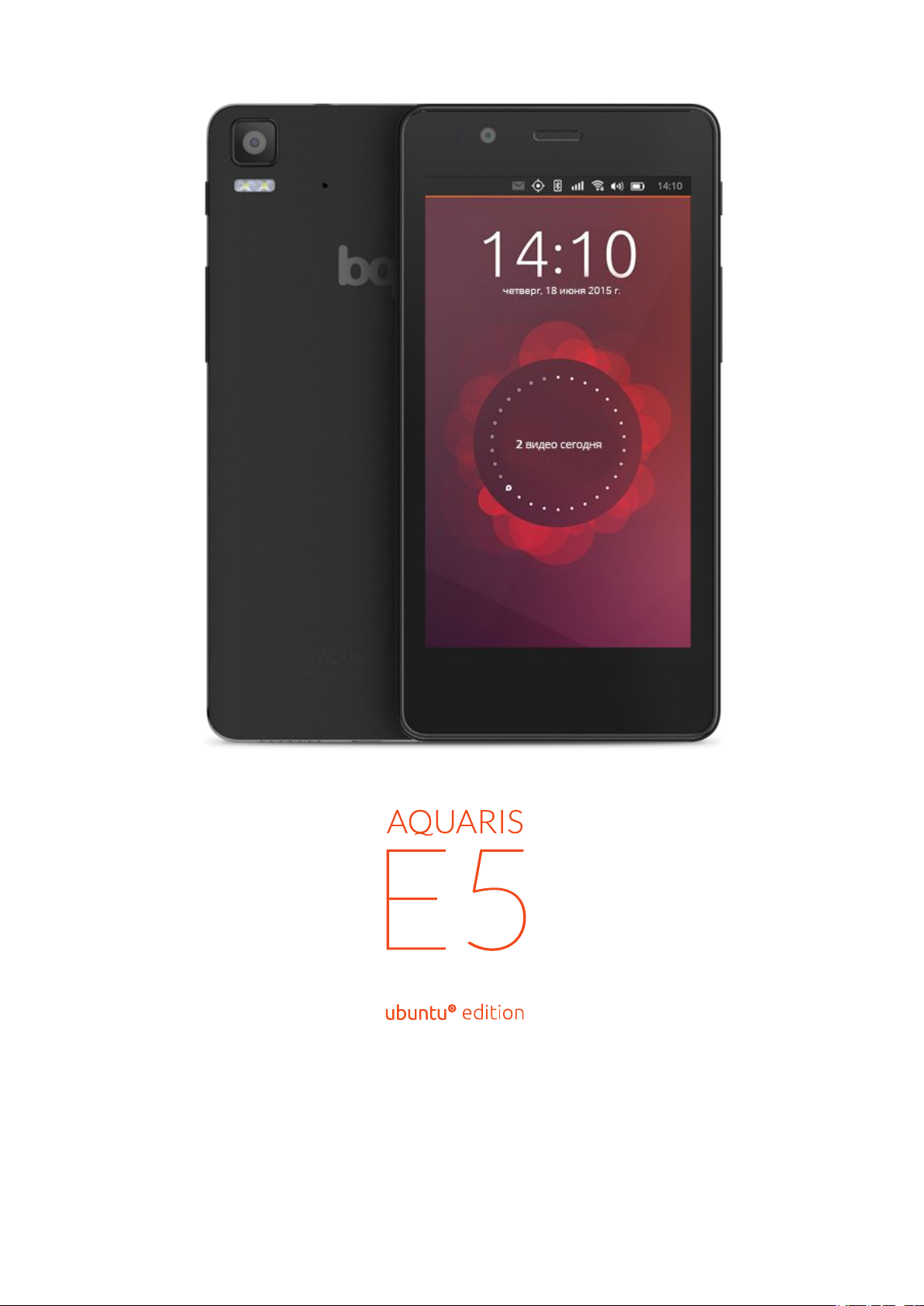
Подробное руководство
пользователя
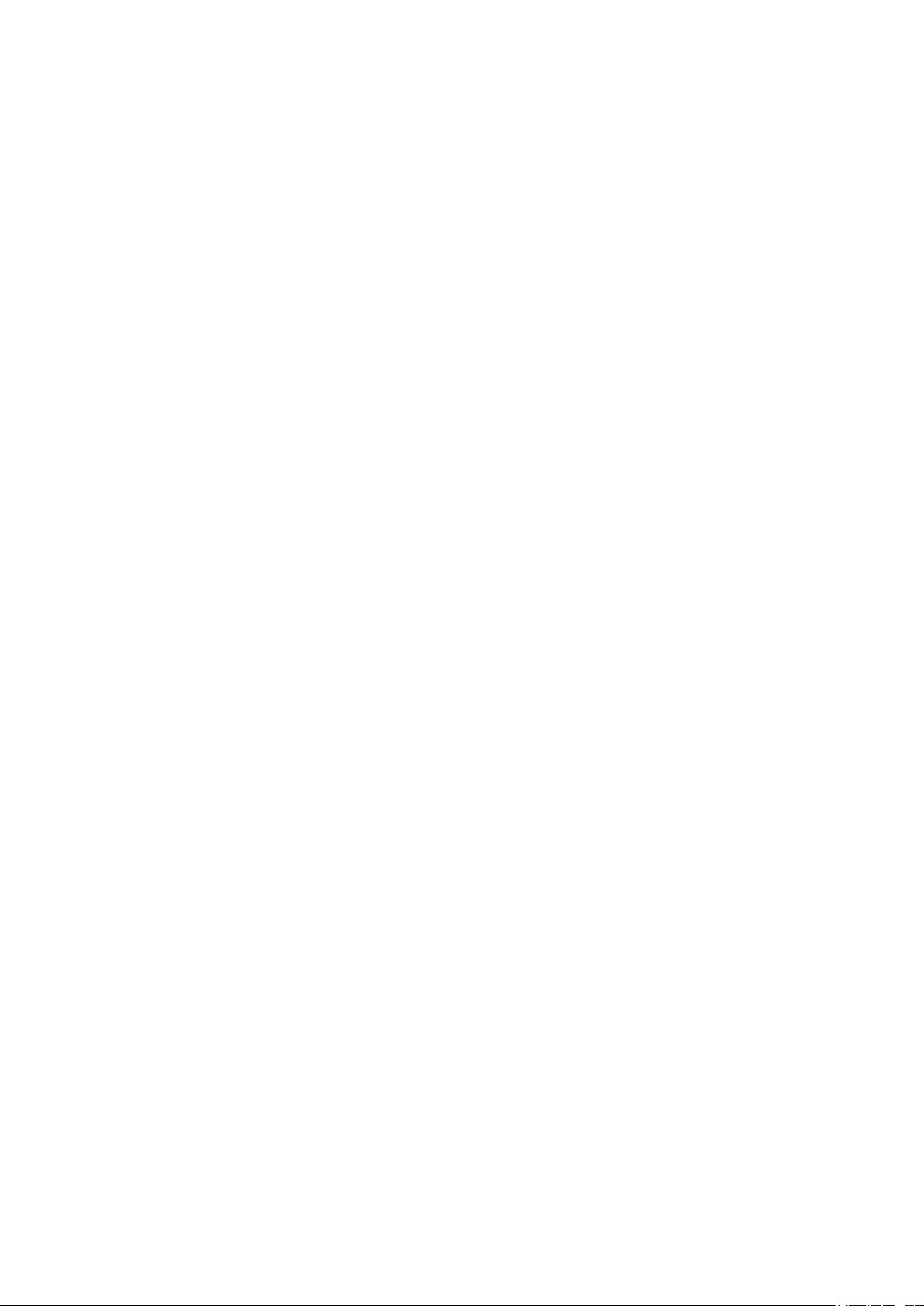
Товарные знаки
Логотип bq является зарегистрированным товарным знаком компании Mundo Reader S.L.
Ubuntu и Canonical являются зарегистрированными товарными знаками компании Canonical Ltd.
®
является зарегистрированным товарным знаком ассоциации Wi-Fi Alliance.
Wi-Fi
®
Bluetooth
MicroSD
SD-3D LLC.
Все прочие товарные знаки являются собственностью их соответствующих владельцев. Все права
защищены.
является зарегистрированным товарным знаком компании Bluetooth SIG Inc.
TM
и соответствующий логотип являются зарегистрированными товарными знаками компании
© 2016 Mundo Reader SL. Все права защищены. Строго запрещается копировать, воспроизводить,
распространять, публиковать или изменять настоящий материал без предварительного разрешения
в письменной форме от Mundo Reader. Как единственное исключение к вышесказанному, Mundo Reader разрешает переводы на другие языки при условии, что они осуществляются с образовательной,
некоммерческой целью без прибыли, и в перевод включается следующее: “Данный текст не является
официальным переводом BQ. Также Mundo Reader не несет ответственности за достоверность этих
переводом и оставляет за собой право потребовать их удаления из общественного пользования, если
сочтет это необходимым.
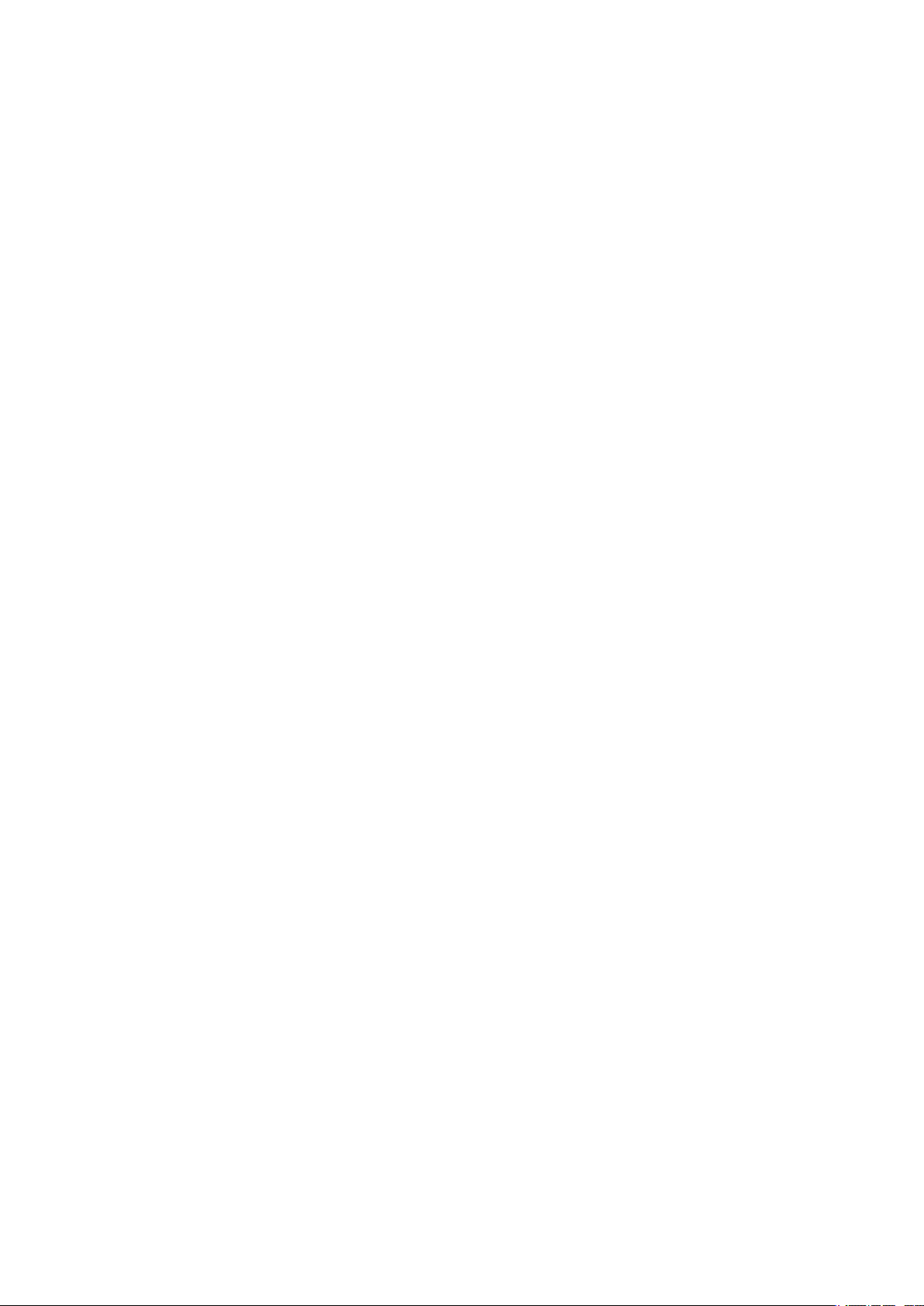
bq Aquaris E5 Ubuntu Edition
Команда bq благодарит вас за приобретение нового Aquaris E5 Ubuntu
Edition. Надеемся, устройство вам понравится.
El Aquaris E5 – это смартфон без привязки к оператору связи, с поддержкой
двух SIM-карт (micro-SIM), т.е. вы сможете использовать обе SIM-карты
одновременно вне зависимости от оператора.
Ubuntu представляет новый способ использования смартфонов для
управления контентом и сервисами, не полагаясь на традиционные
приложения. В интерфейсе Ubuntu используется только сенсорный экран.
Кнопки на лицевой панели при этом не задействованы.
В настоящем руководстве рассматриваются основные шаги по
настройке и использованию телефона Ubuntu, позволяющие вам извлечь
максимальную пользу из уникальных функций, например, областей поиска
Scopes.
Функция Scopes позволяет вам максимально упростить и ускорить поиск
контента. В течение всего лишь нескольких минут вы получите доступ к
музыке, фотоснимкам, видеофайлам, приложениям и сервисам, которые
вы хотите использовать, что гораздо быстрее по сравнению с другими
смартфонами.
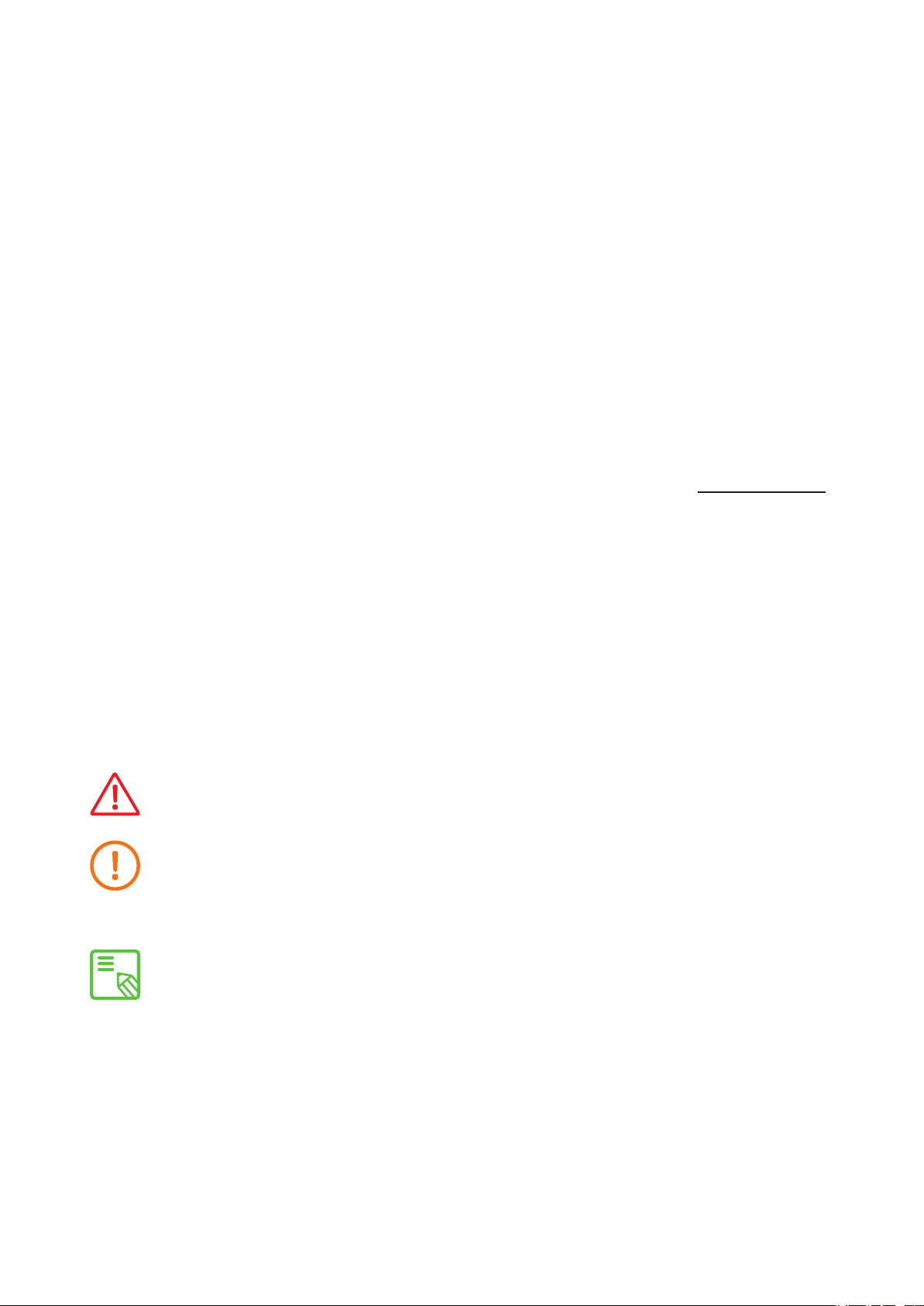
О настоящем руководстве
· Перед тем как приступить к использованию телефона Ubuntu,
тщательно ознакомьтесь с настоящим руководством во избежание
ошибок.
· Некоторые из представленных в настоящем руководстве изображений
и скриншотов могут незначительно отличаться от изображений и
скриншотов готового изделия.
· Также имеется вероятность того, что информация, представленная в
настоящем руководстве, не будет полностью соответствовать вашему
устройству по причине обновления аппаратно реализованного
программного обеспечения. Ознакомиться с самой последней
версией настоящего руководства можно на веб-сайте www.bq.com.
· bq не несет ответственности за какие-либо проблемы, связанные с
производительностью или совместимостью, возникшие в результате
изменения пользователем настроек реестра. Кроме того, компания не
несет ответственности за проблемы совместимости со сторонними
приложениями, доступными через магазины приложений.
Условные обозначения
Опасно! Пиктограмма обозначает ситуации, представляющие риск
для личной безопасности или здоровья.
Осторожно! Пиктограмма обозначает ситуации, не представляющие
риска для личной безопасности или здоровья, но способные привести
к нарушению надлежащего функционирования устройства.
Совет: Пиктограмма указывает на дополнительную информацию,
которая позволит вам максимально полно использовать функции
вашего устройства.
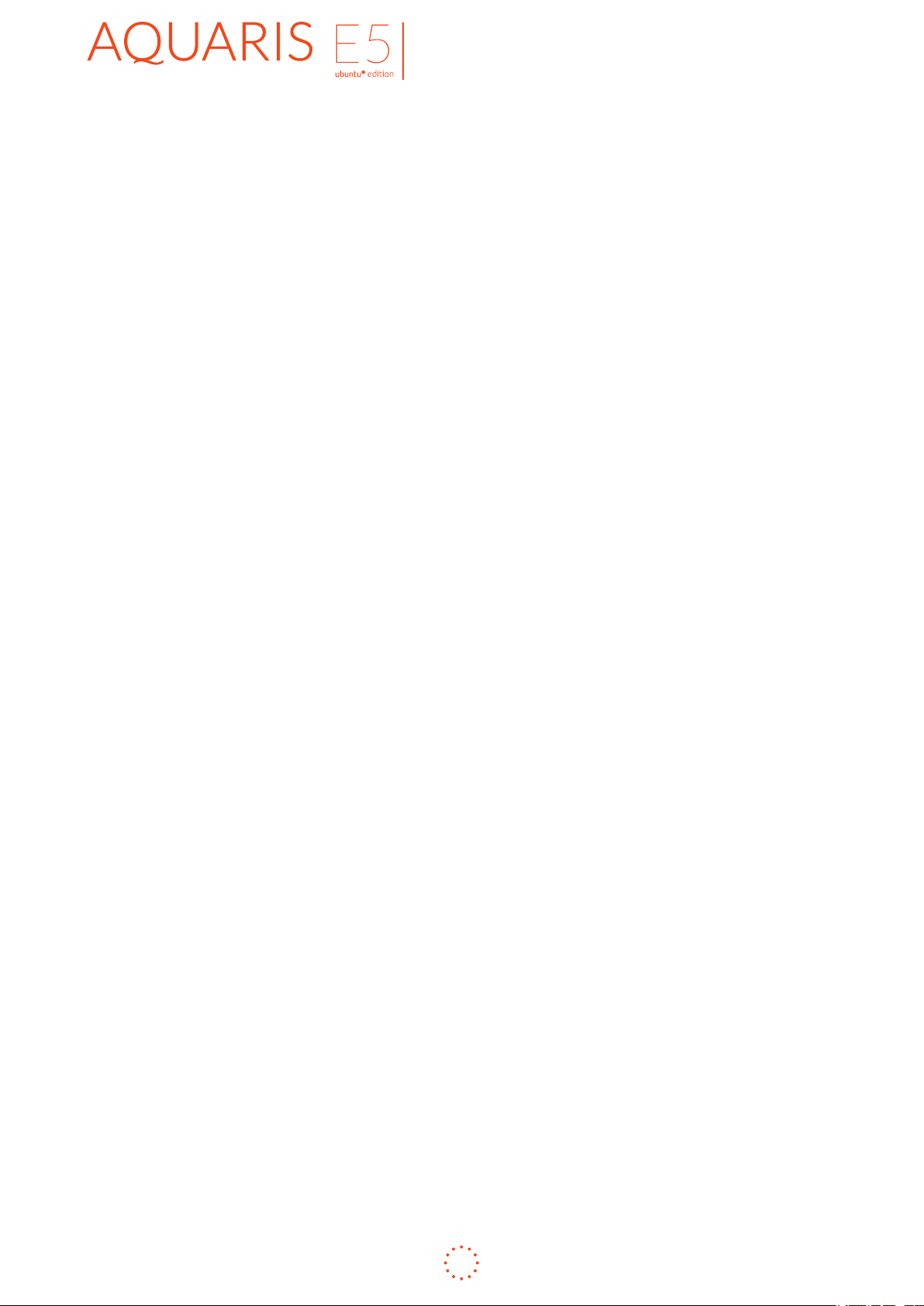
Подробное руководство
пользователя
Содержание
Содержание
9 ПЕРЕД ТЕМ КАК ПРИСТУПИТЬ К РАБОТЕ
9 Содержимое упаковки
РУССКИЙ
10 Обзор продукта
11 НАЧАЛО РАБОТЫ
11 Как установить SIM-карту
12 Установка/извлечение карты MicroSD
14 Включение и выключение устройства
15 Зарядка телефона и передача файлов
17 Мастер установки
18 Обучение использованию мультисенсорного экрана
21 Как разблокировать телефон
22 Навигация по телефону
23 Поиск с помощью телефона
24 Доступ к индикаторам
24 Доступ к меню запуска приложений
25 Индивидуальная настройка меню запуска приложений
26 КАК ИСПОЛЬЗОВАТЬ ФУНКЦИЮ SCOPES
26 Как использовать функцию Scopes
27 Добавление областей поиска Scopes
27 Управление областями поиска Scopes
30 ПРИЛОЖЕНИЯ
30 Поиск и использование приложений
31 Переключение между приложениями
32 Открытие и закрытие приложений
5
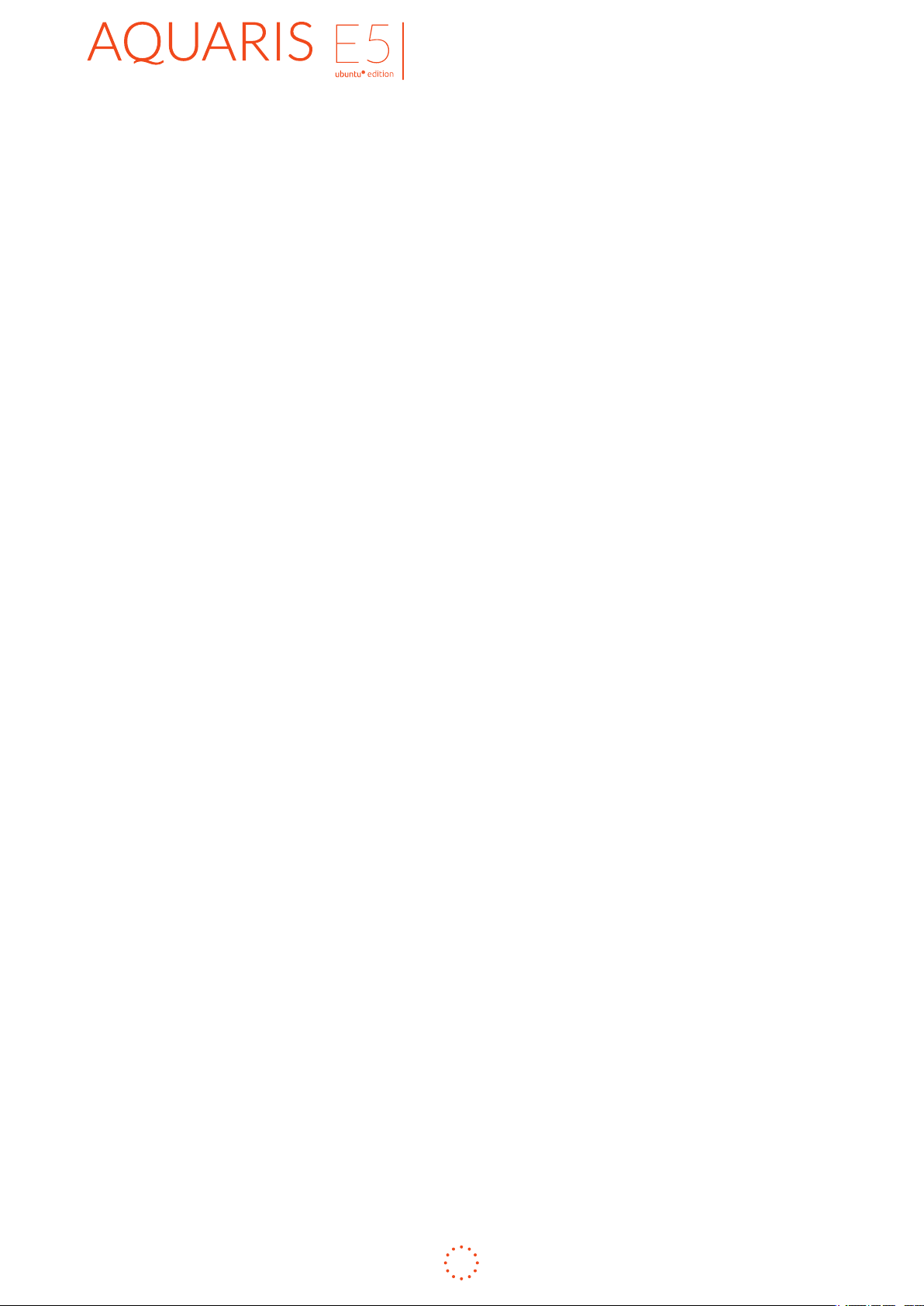
Подробное руководство
пользователя
Содержание
РУССКИЙ
33 МАГАЗИН UBUNTU
33 Поиск новых областей поиска Scopes и приложений в
магазине
33 Удаление (деинсталяция) областей поиска Scopes и
приложений
34 ГОЛОСОВЫЕ ВЫЗОВЫ
34 Прием и направление вызовов
34 Входящие вызовы
35 Исходящие вызовы
37 Организация конференц-связи
38 Включение громкой связи во время звонка
38 Переадресация вызовов
39 ТЕКСТОВЫЕ СООБЩЕНИЯ
39 Отправка текстовых сообщений
41 Обмен фотоснимками и файлами мультимедиа с
текстовыми сообщениями
41 Удаление текстовых сообщений
42 ИСПОЛЬЗОВАНИЕ EMAIL
43 УПРАВЛЕНИЕ КОНТАКТАМИ
43 Создание контакта
44 Удаление контакта
45 ИСПОЛЬЗОВАНИЕ СЕТИ ИНТЕРНЕТ
45 Интеграция с сетевыми учетными записями
46 Поиск и просмотр информации в сети Интернет
48 НАСТРОЙКИ СИГНАЛОВ И ЧАСОВ
48 Настройка даты и времени
48 Настройки сигналов
50 КАРТЫ И ПОГОДА
50 Использование карт
6
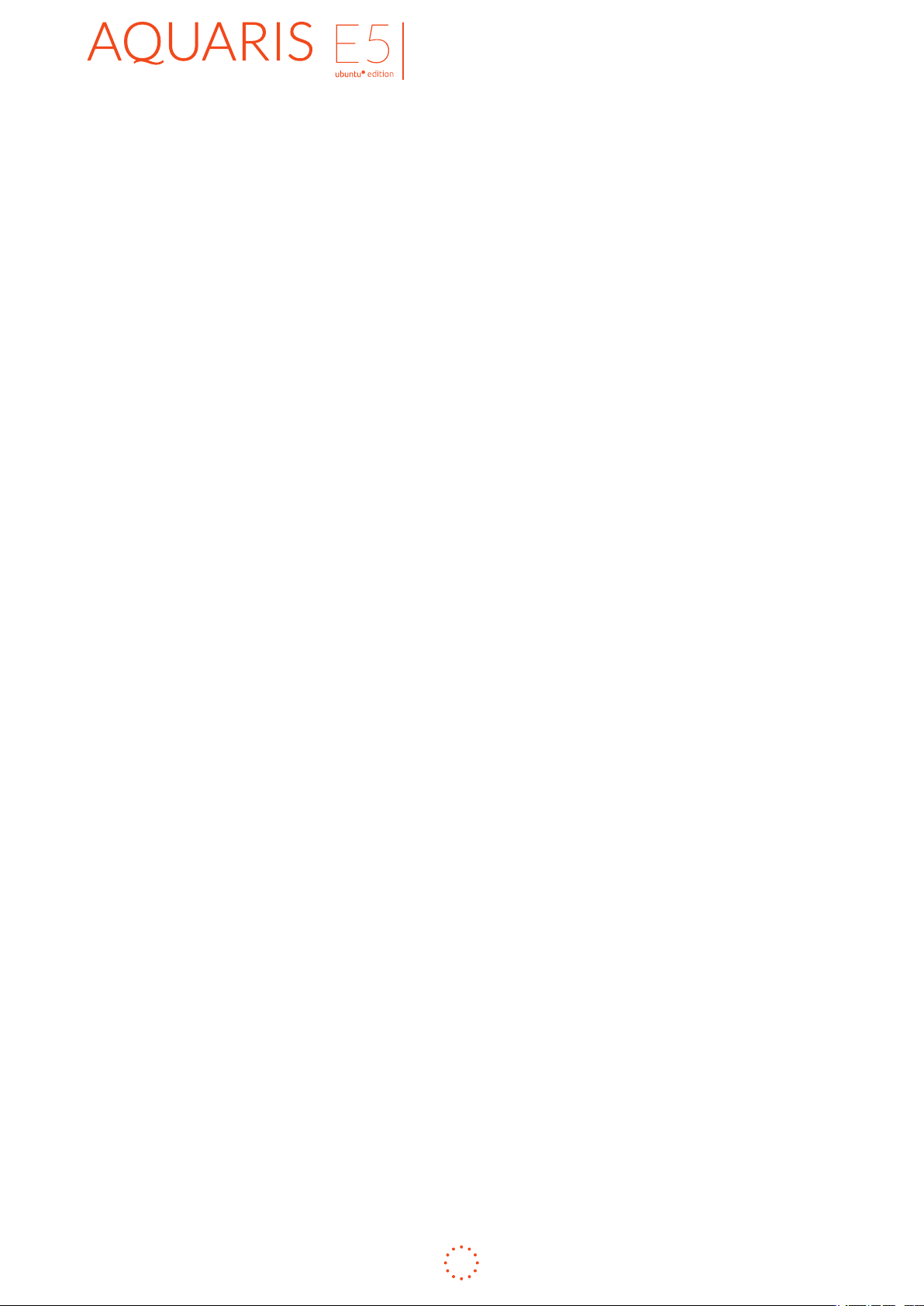
Подробное руководство
пользователя
Содержание
РУССКИЙ
51 ФОТО- И ВИДЕОСЪЕМКА
51 Использование камеры для получения фотоснимка
52 Доступ к настройкам вспышки
52 Использование камеры для записи видео
53 УПРАВЛЕНИЕ ФОТОСНИМКАМИ И ВИДЕОФАЙЛАМИ
53 Просмотр фотоснимков и видеофайлов в галерее
53 Обмен фотоснимками
53 Воспроизведение видеофайлов
54 ВОСПРОИЗВЕДЕНИЕ АУДИО И УПРАВЛЕНИЕ МУЗЫКОЙ
54 Проигрывание музыкального трека
55 СВЯЗЬ И СЕТЬ
55 Просмотр сети мобильной связи
55 Включение и отключение роуминга
56 Управление сетями Wi-Fi
57 Использование Bluetooth
58 Включение и отключение режима «в самолете»
60 ЗАЩИТА ТЕЛЕФОНА
60 Блокировка телефона
61 Установка или изменение пароля
62 ИНДИВИДУАЛЬНАЯ НАСТРОЙКА ТЕЛЕФОНА
62 Смена мелодии вызова, SMS и сигнала
62 Смена языка и раскладки клавиатуры
62 Смена фонового изображения
63 Выбор вида экрана приветствия
64 О ТЕЛЕФОНЕ
65 ОБНОВЛЕНИЕ И СБРОС НАСТРОЕК ТЕЛЕФОНА
65 Обновление программного обеспечения телефона
67 Сброс настроек телефона
7
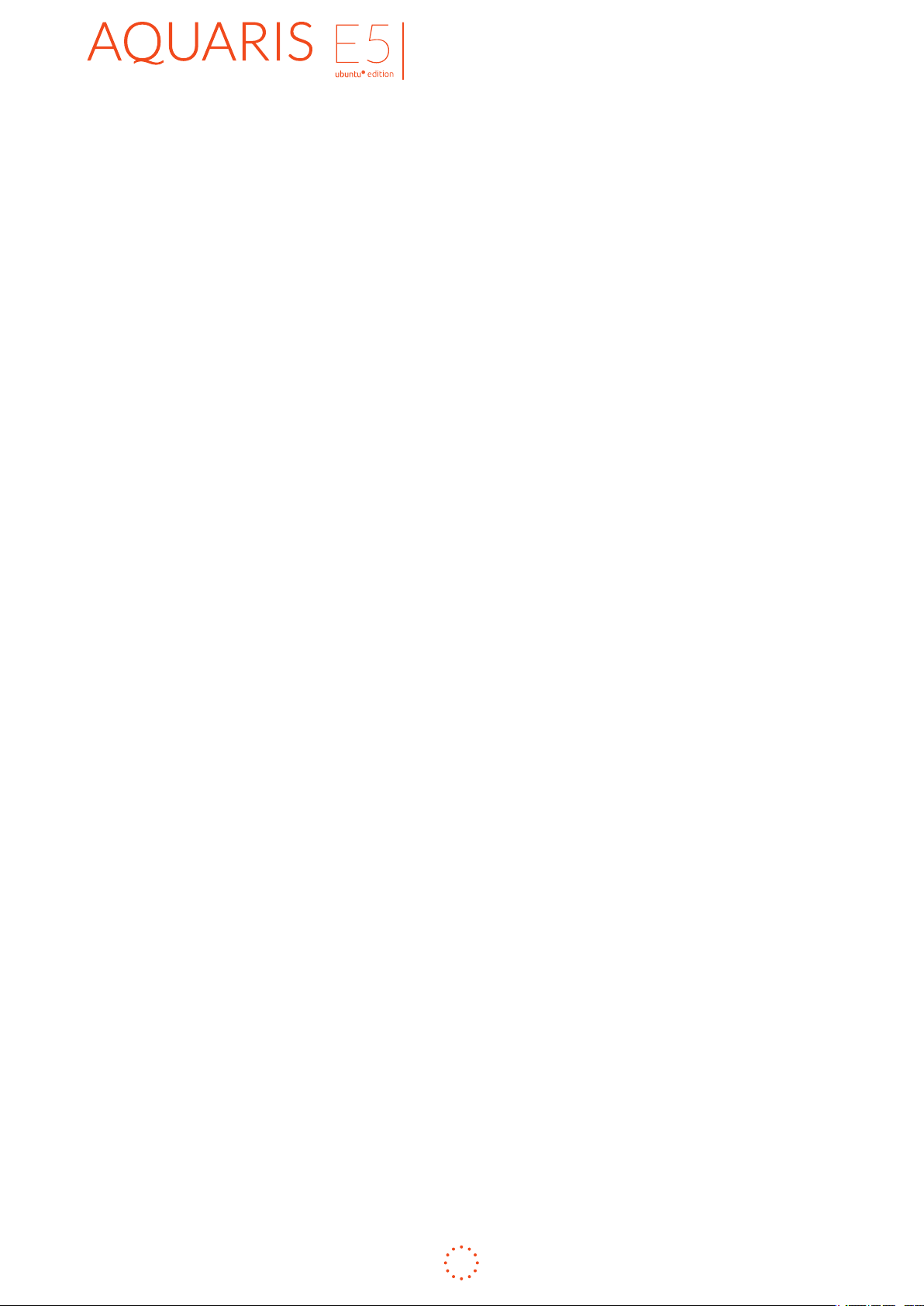
Подробное руководство
пользователя
Содержание
РУССКИЙ
68 ПОЛЕЗНЫЕ СОВЕТЫ
68 Копирование и вставка
68 Блокировка переключения книжной/альбомной ориентации
экрана дисплея
68 Проверка использования данных
68 Получение скриншотов
69 Оптимизация срока службы аккумулятора
70 ПРИЛОЖЕНИЯ
70 ПРИЛОЖЕНИЕ A: OTA-обновления
71 ПРИЛОЖЕНИЕ B: Технические характеристики
72 ПРИЛОЖЕНИЕ C: Уход и безопасность
75 ПРИЛОЖЕНИЕ D: Данные о воздействии радиоволн и
удельной мощности поглощения
76 ПРИЛОЖЕНИЕ E: Надлежащая утилизация изделия
77 ПРИЛОЖЕНИЕ F: Декларация о соответствии
8
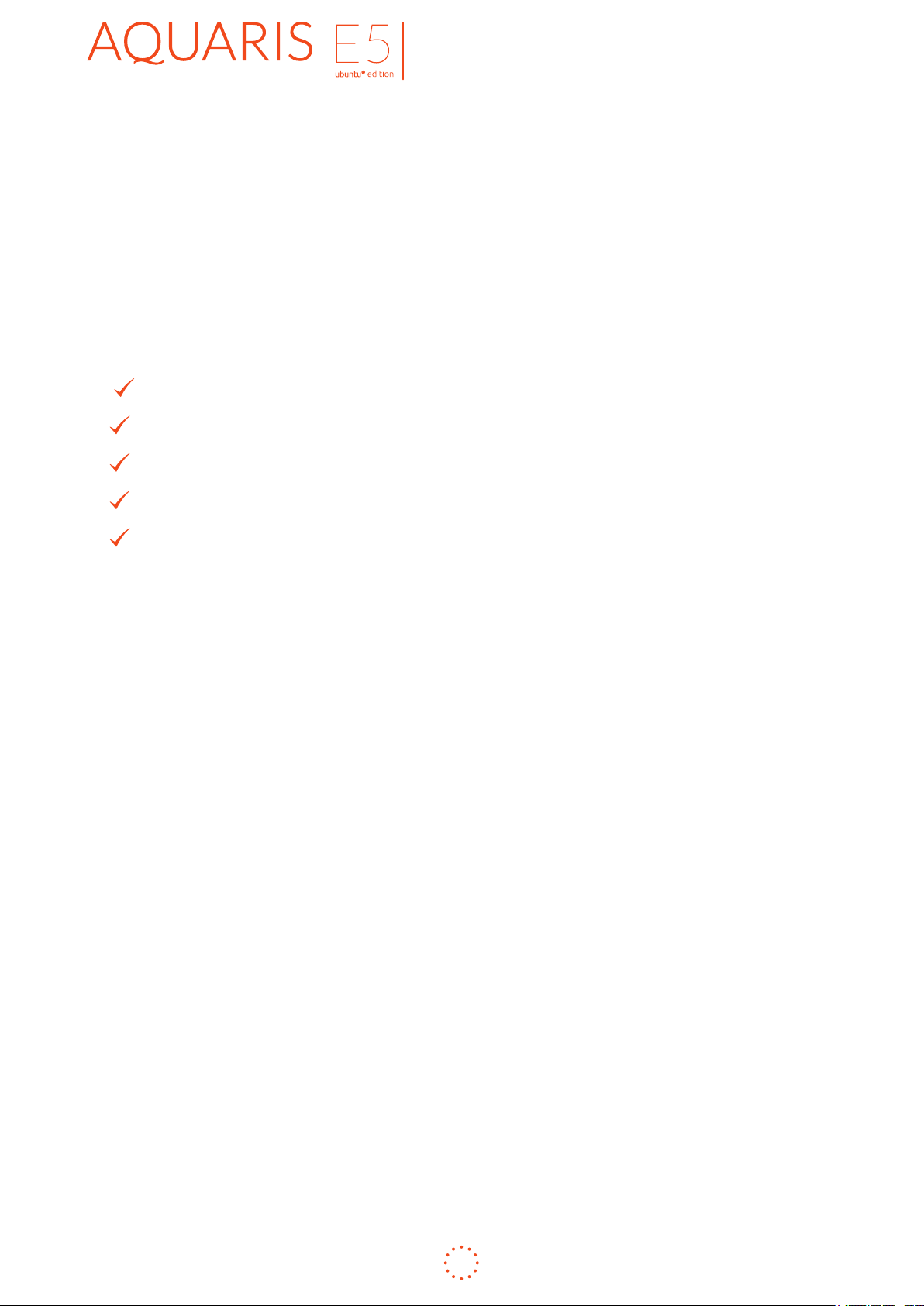
Подробное руководство
пользователя
Перед тем как приступить к работе
РУССКИЙ
ПЕРЕД ТЕМ КАК ПРИСТУПИТЬ К РАБОТЕ
Содержимое упаковки
Перед тем как впервые приступить к использованию устройства bq,
проверьте содержимое упаковки.
Свяжитесь с нами при отсутствии каких-либо из перечисленных ниже
компонентов.
bq Aquaris E5 Ubuntu Edition
Зарядное устройство с кабелем USB / micro-USB
Адаптер питания
Ключ для извлечения SIM-карты
Документация:
Краткое руководство пользователя
Гарантийный талон и руководство по технике
безопасности Аксессуары bq
9
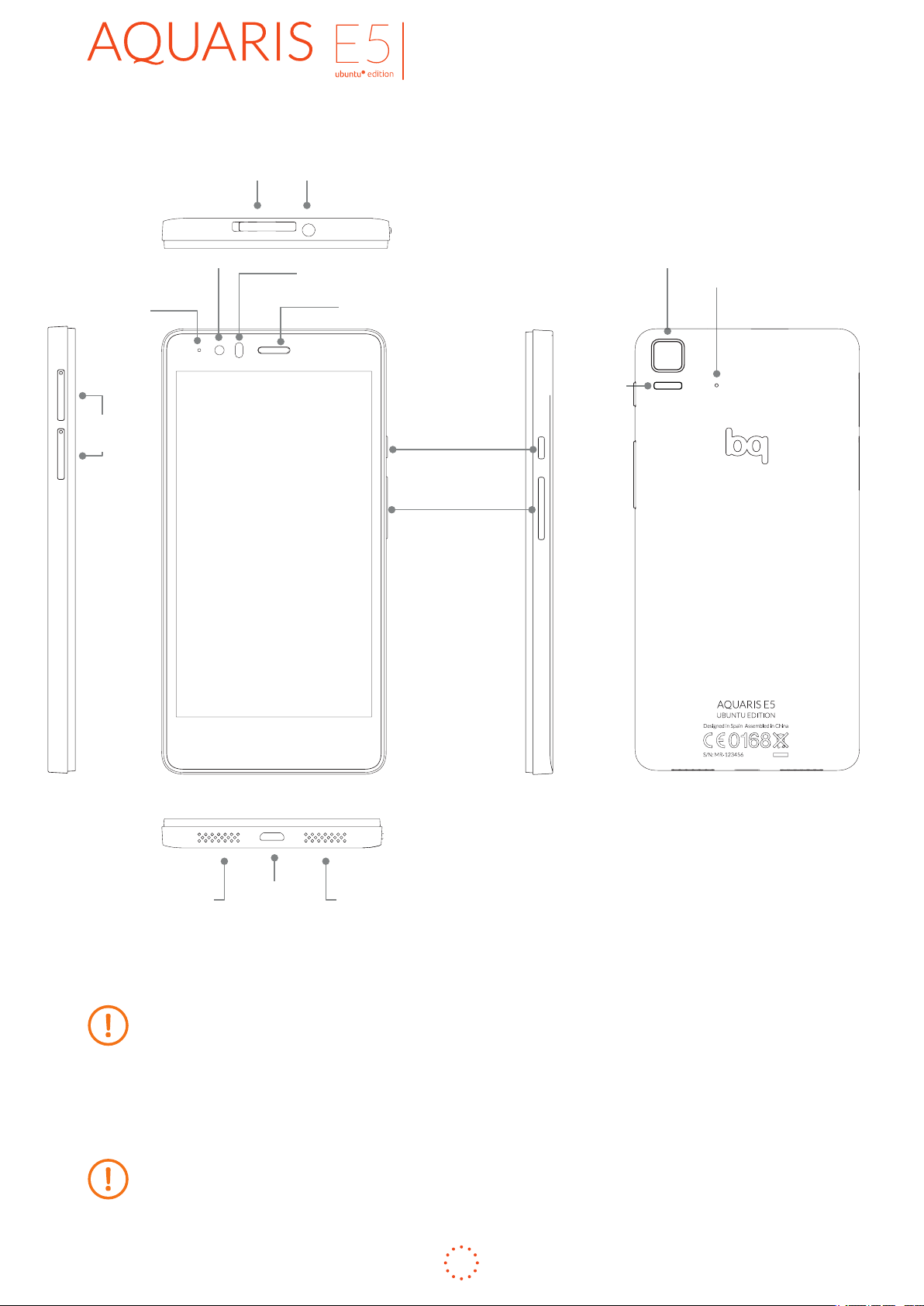
Обзор продукта
Подробное руководство
пользователя
Перед тем как приступить к работе
РУССКИЙ
Фронтальная
Светодиодный
индикатор
Слоты
Micro-SIM
Слот для карты
камера
Гнездо наушников
Датчик освещенности
и расстояния
Приемник
Кнопка вкл./выкл./
блокировки экрана
Кнопки регулировки
уровня громкости
Камера
на задней
панели
Вспышка
Шумоподавляющий
микрофон
Микрофон
Порт
Micro-USB
Динамик
Не пытайтесь снять заднюю крышку телефона bq Aquaris E5 Ubuntu
Edition, поскольку это может привести к повреждению устройства.
Не извлекайте аккумулятор каким-либо способом. Это может привести
к отмене действия гарантии.
Не вставляйте остроконечные предметы в отверстие рядом с камерой
на задней панели, поскольку это может привести к повреждению
шумоподавляющего микрофона.
10
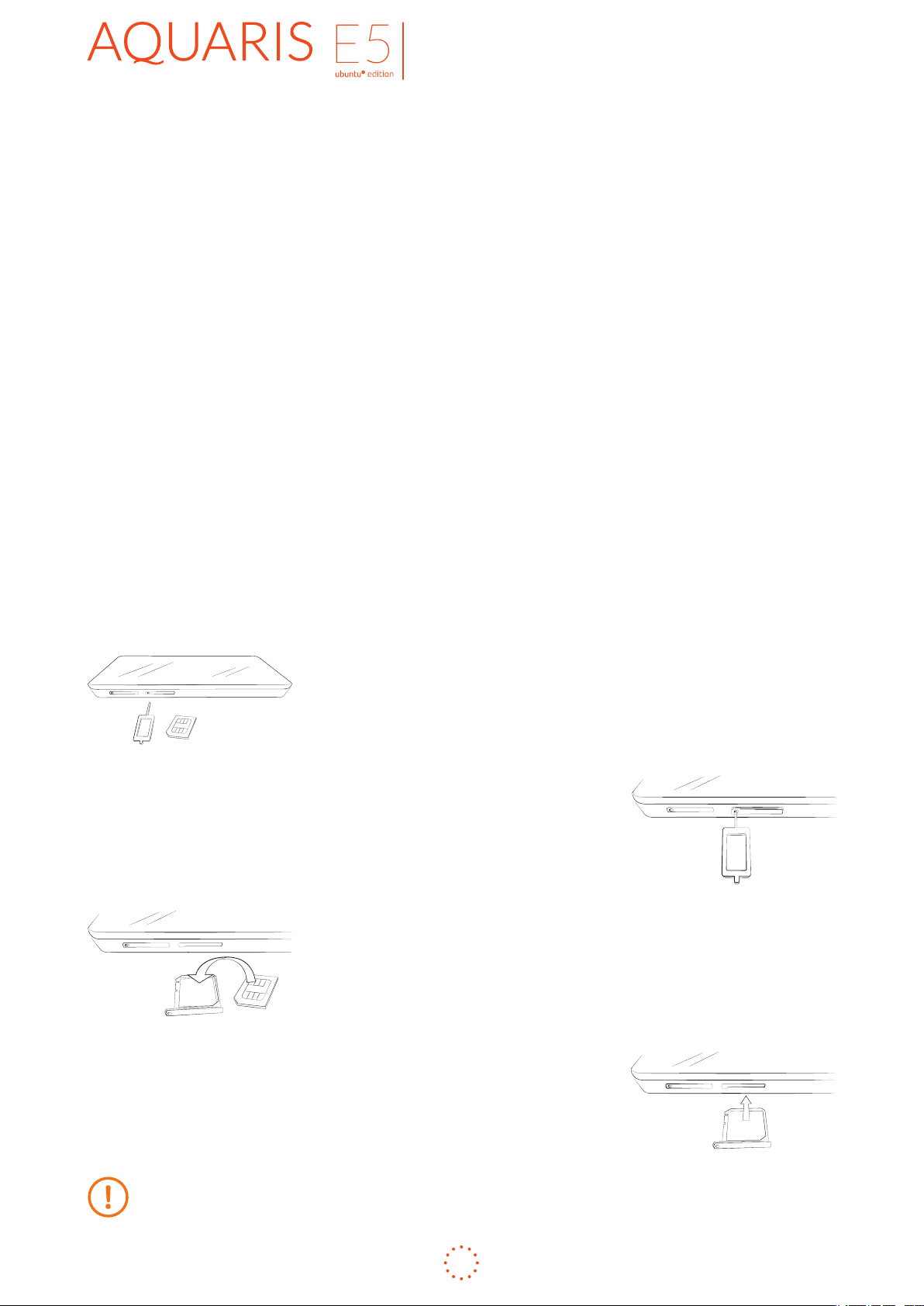
Подробное руководство
пользователя
Начало работы
РУССКИЙ
НАЧАЛО РАБОТЫ
В настоящем руководстве рассматриваются основные шаги по
настройке и использованию телефона Ubuntu, позволяющие вам извлечь
максимальную пользу из его уникальных функций, например, Scopes.
Функция Scopes позволяет вам максимально упростить и ускорить поиск
контента. В течение всего лишь нескольких минут вы получите доступ к музыке,
фотоснимкам, видеофайлам, приложениям и сервисам, которые вы хотите
использовать, что гораздо быстрее по сравнению с другими смартфонами.
Как установить SIM-карту
bq Aquaris E5 Ubuntu Edition – это смартфон с поддержкой двух SIM-карт (2
слота micro-SIM). Лотки для SIM-карт располагаются снаружи; поэтому ни
при каких обстоятельствах не следует снимать заднюю крышку.
Вопросы настройки и использования функции поддержки двух SIM-карт будут
рассмотрены позднее; сначала необходимо обратить внимание на порядок
установки SIM-карт, перед тем как приступить к использованию телефона.
В коробке вместе с устройством содержится
ключ для установки SIM-карт и соответствующая
документация.
Убедитесь в том, что устройство отключено, и
вставьте конец ключа SIM-карты в слот, который
вы хотите использовать.
Вставьте SIM-карту в лоток. Убедитесь в том, что SIMкарта вставлена правильно (в качестве ориентира
используйте расположенную в углу насечку: см.
изображение).
После установки SIM-карты в требуемое положение
задвиньте лоток обратно в слот.
Если вы вставите новую SIM-карту во включенное устройство, вам
потребуется перезапустить его, чтобы телефон распознал SIM-карту.
11
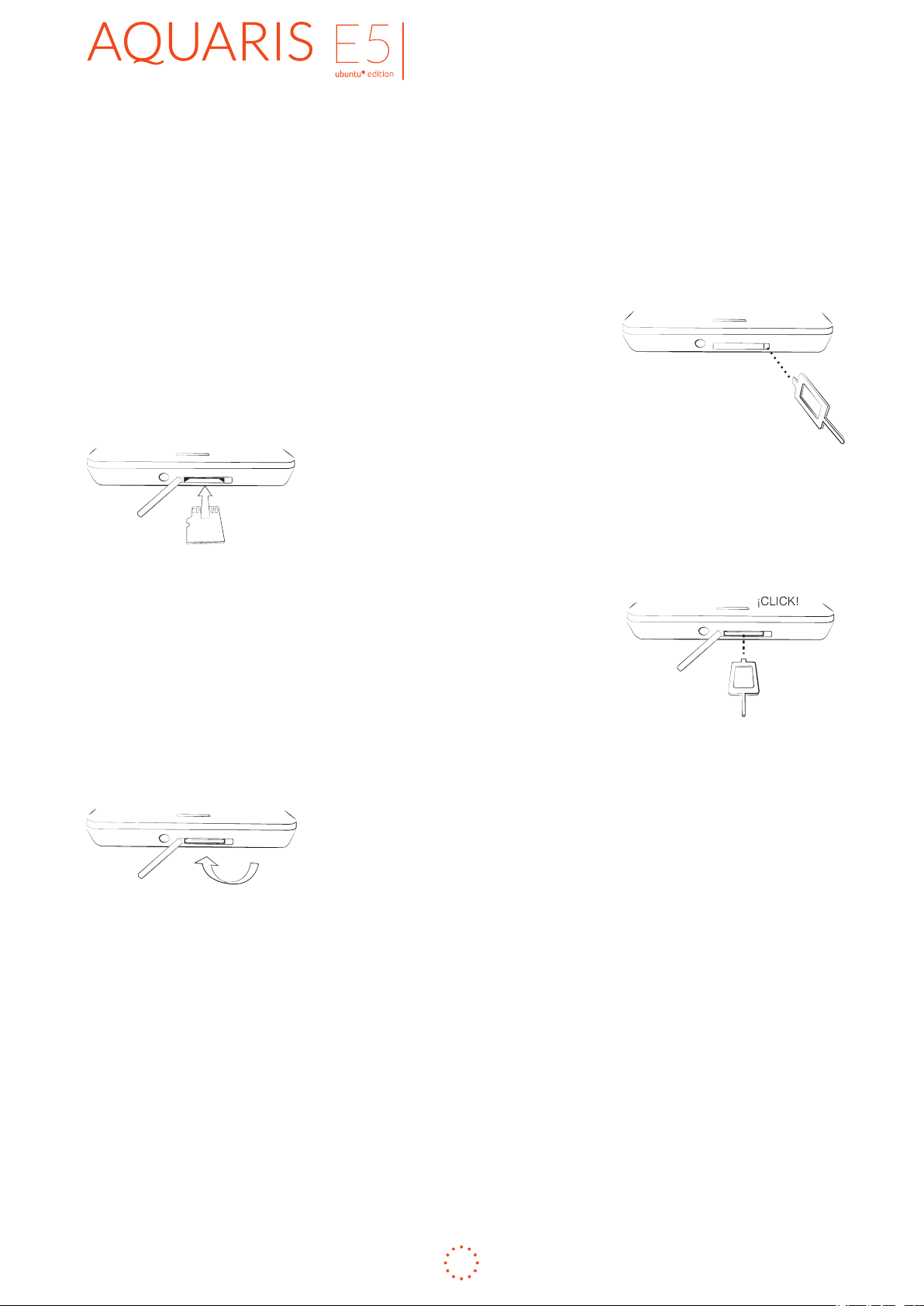
Подробное руководство
пользователя
Начало работы
РУССКИЙ
Установка/извлечение карты MicroSD
bq Aquaris E5 Ubuntu Edition имеет встроенную память, объем которой
можно увеличить до 32 ГБ, используя карту MicroSD.
Вставьте карту MicroSD, следуя приведенным ниже инструкциям:
Снимите защитную крышку слота MicroSD
(расположенную в верхней части телефона).
Вставьте карту MicroSD в лоток, убедившись в том,
что металлические контакты располагаются ближе
к внутренней части устройства лицевой стороной в
направлении экрана.
Вставьте карту до упора. Вы услышите легкий
щелчок, свидетельствующий о том, что вы
установили ее надлежащим образом. Если карта
установлена неправильно, устройство не распознает
ее, и содержащаяся на карте информация будет
недоступной.
Установите на место защитную крышку во избежание
попадания в устройство пыли и грязи и случайного
выпадения карты MicroSD.
Чтобы извлечь карту MicroSD, следуйте приведенным выше инструкциям
в обратном порядке, с учетом следующих рекомендаций:
a. В целях повышения безопасности выключите устройство до
извлечения карты MicroSD.
b. Если вам необходимо извлечь карту MicroSD на включенном
устройстве, сначала демонтируйте ее во избежание повреждения
карты и потери данных.
12
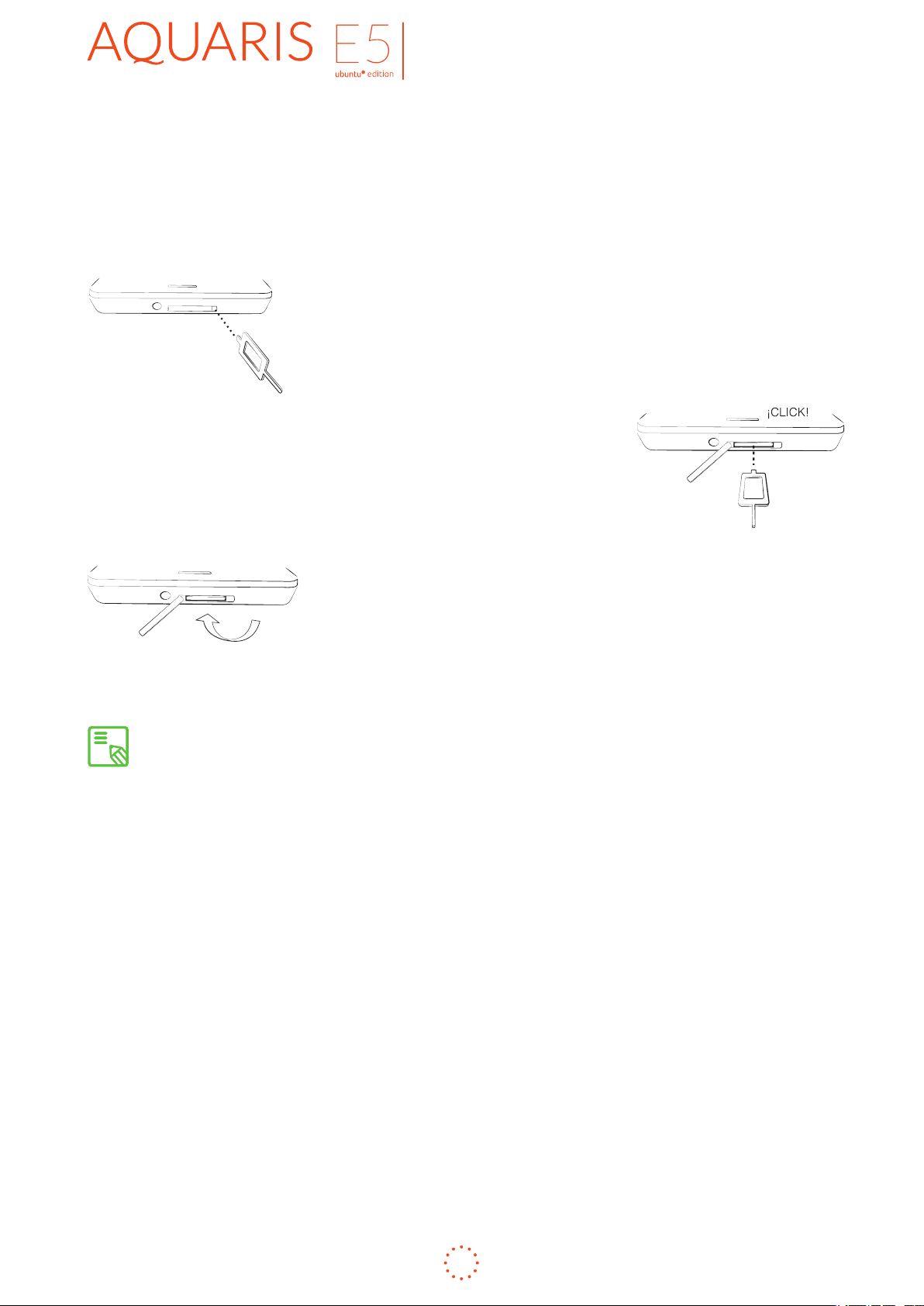
Подробное руководство
пользователя
Начало работы
РУССКИЙ
В этих целях проведите пальцем вправо для получения доступа к меню
запуска приложений смартфона, коснитесь пальцем иконки External Drives
(Внешние приводы) и перейдите к пункту SD Card Management (Управление
картой SD) > Safely Remove (Безопасное извлечение).
Затем снимите защитную крышку слота MicroSD
(расположенную в верхней части телефона).
Потяните за карту, пока не услышите легкий
щелчок, свидетельствующий о том, что карта была
высвобождена. Как только вы уберете палец,
карта слегка выдвинется из слота, и вы сможете
полностью ее извлечь.
Установите на место защитную крышку во
избежание попадания в устройство пыли и грязи.
Вы можете выбрать, куда сохранять ваши файлы мультимедиа: во
встроенную память телефона или непосредственно на карту MicroSD.
Помните о том, что после извлечения карты любой контент, записанный на
карту MicroSD, будет недоступен, а любые содержащиеся на ней приложения
не будут функционировать.
13
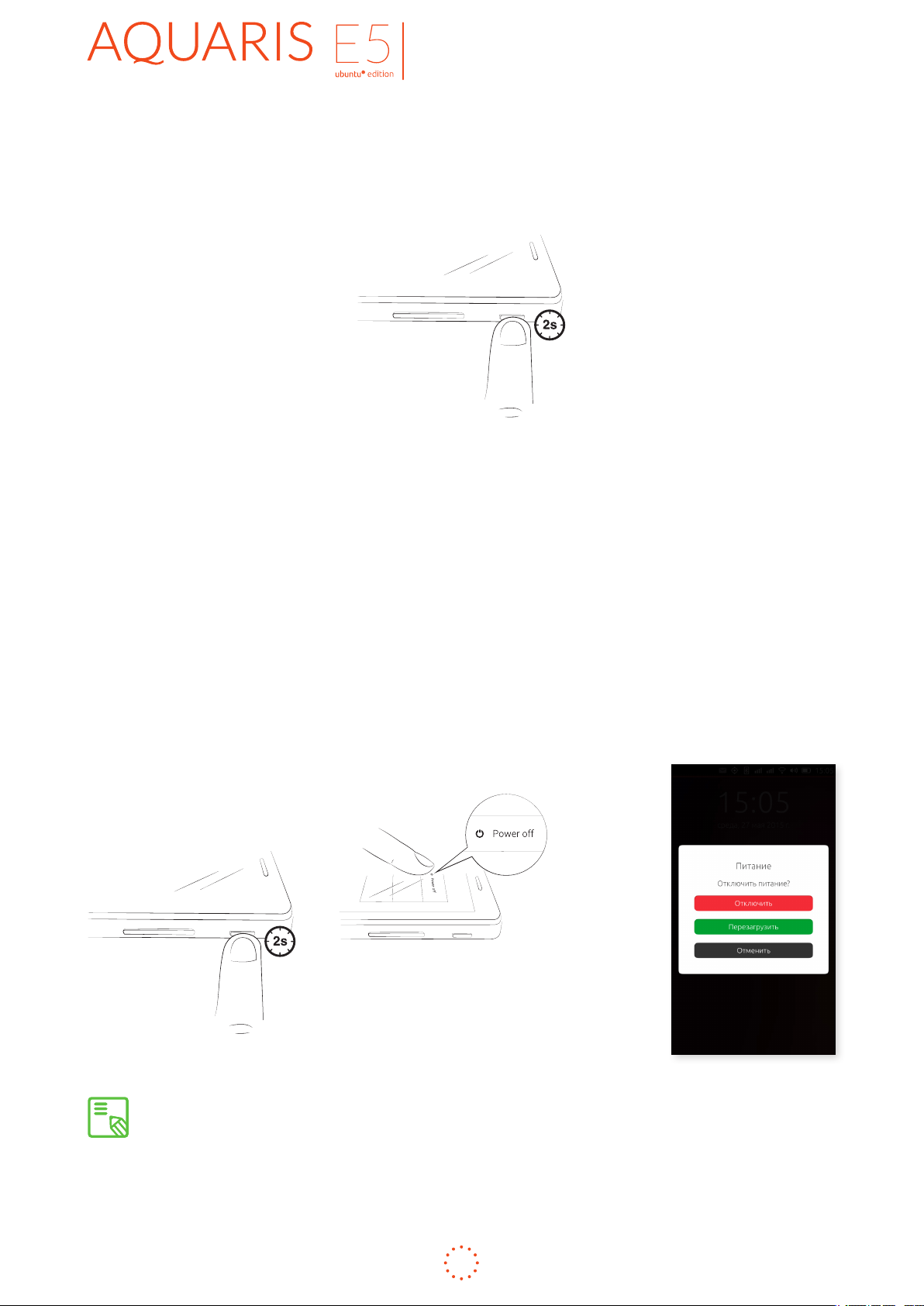
Подробное руководство
пользователя
Начало работы
РУССКИЙ
Включение и выключение устройства
Чтобы включить bq Aquaris E5 Ubuntu Edition, нажмите и удерживайте
(несколько секунд) кнопку вкл./выкл., расположенную на боковой стороне
смартфона.
Если вы используете две micro-SIM карты в телефоне Aquaris E5 Ubuntu
Edition, после его включения вам потребуется ввести PIN-код каждой SIMкарты.
Помните, что если вы вставите новую SIM-карту во включенное устройство,
вам потребуется перезапустить его, чтобы смартфон распознал SIM-карту.
Чтобы выключить устройство нажмите и удерживайте кнопку вкл./выкл. в
течение двух секунд. На экране появится меню с различными вариантами
выбора. Выберите Power off (отключить питание), чтобы полностью
выключить устройство или Reboot (перезапустить), чтобы перезапустить его.
Если вы быстро нажмете кнопку вкл./выкл., отключится лишь экран,
но не само устройство.
14
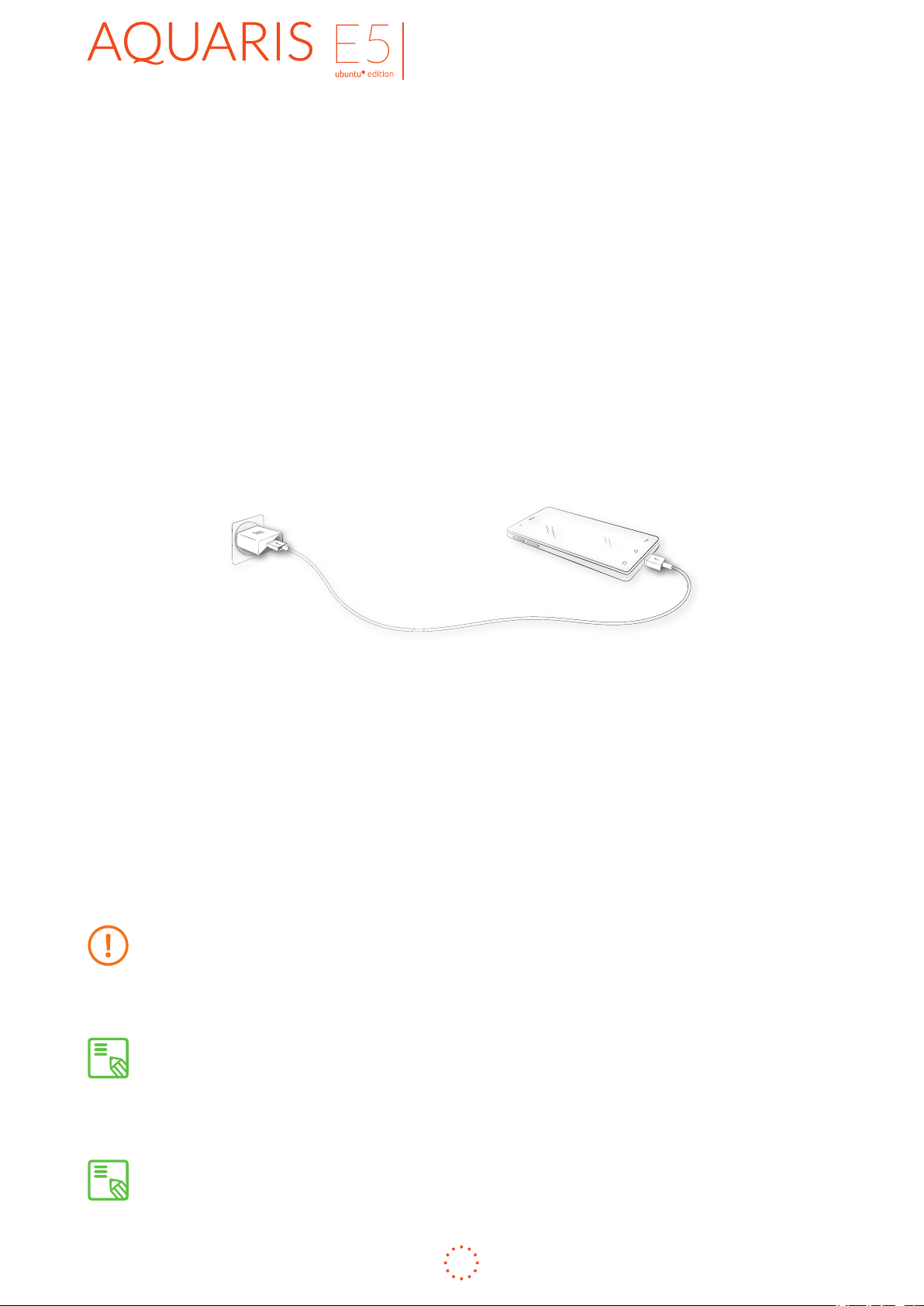
Подробное руководство
пользователя
Начало работы
РУССКИЙ
Зарядка телефона и передача файлов
Смартфон оснащается несъемным аккумулятором емкостью 2500 мА/ч,
заряжаемым через порт micro-USB, расположенный в нижней части
устройства. В комплект поставки телефона входит сетевой адаптер с
кабелем USB / micro-USB. Для зарядки телефона следуйте приведенным
ниже простым инструкциям:
A) Использование сетевого адаптера:
1. Вставьте USB-кабель в сетевой адаптер.
2. Подключите сетевой адаптер к любой стандартной электрической
розетке (220 В / 50 Гц).
3.
Вставьте другой конец кабеля в порт micro-USB смартфона.
B) Использование ноутбука или ПК:
1. Вставьте USB-кабель в совместимый USB-порт компьютера
2. Вставьте другой конец кабеля в порт micro-USB смартфона.
Aquaris E5 Ubuntu Edition оснащается несъемным аккумулятором.
Извлечение аккумулятора кем-либо помимо специалиста службы
технической поддержки может привести к его повреждению и отмене
действия гарантии.
В первый раз рекомендуется полностью зарядить аккумулятор в целях
калибровки счетчика ампер-часов разряда. Также следует учитывать, что для
некоторых аккумуляторов добиться оптимальных рабочих характеристик
можно только после нескольких циклов полной разрядки/зарядки.
Время зарядки телефона может слегка отличаться в зависимости
от того, используется ли сетевой адаптер или USB-порт компьютера.
15
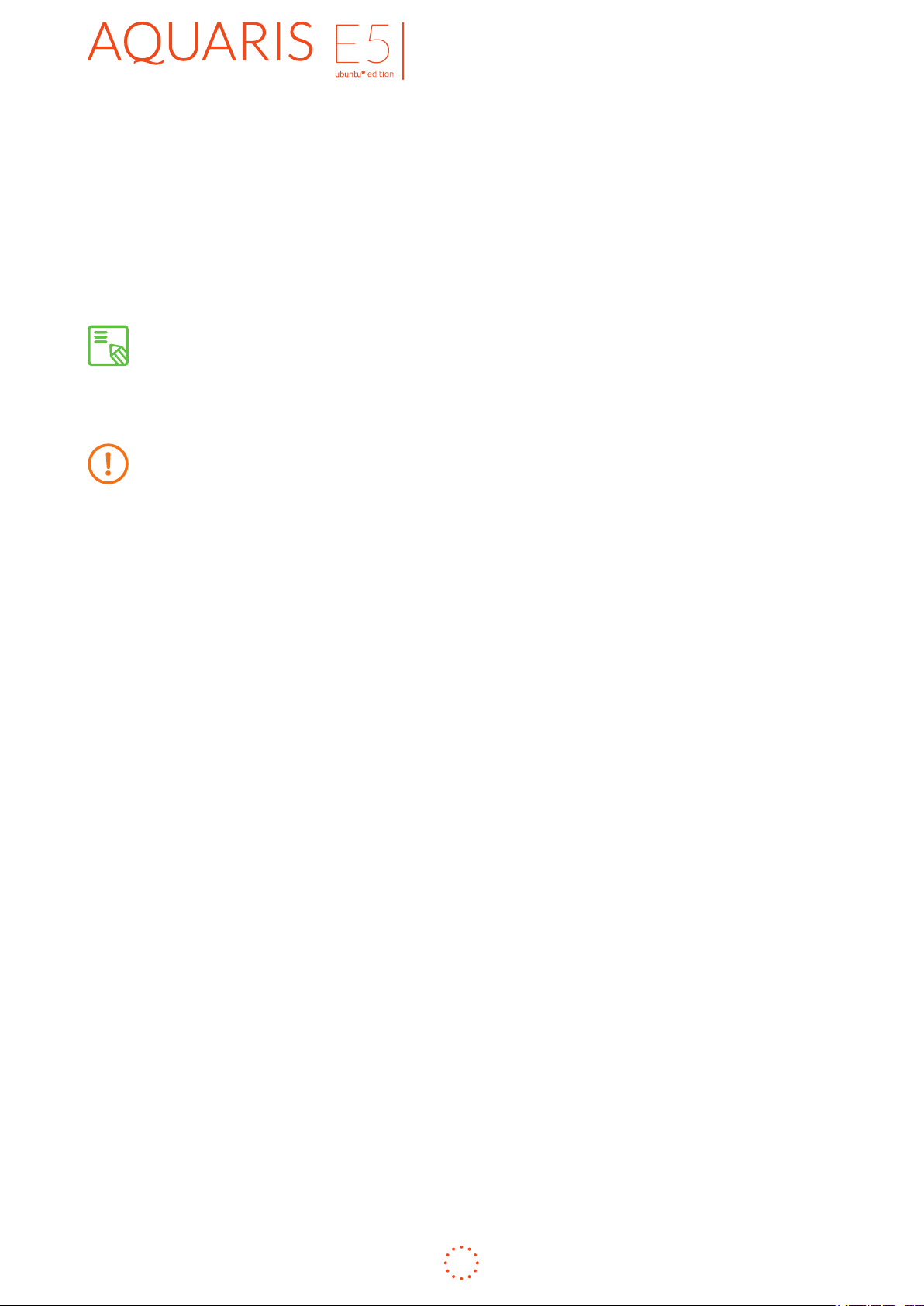
Подробное руководство
пользователя
Начало работы
РУССКИЙ
Подключив смартфон к компьютеру с помощью USB-кабеля, вы также
сможете передавать файлы с одного устройства на другое (из/во
встроенную память телефона или с/на карту MicroSD, если последняя
используется). Это позволит использовать, копировать или сохранять
изображения, видеофайлы, музыку, текстовые документы и т.п. на обоих
устройствах или на одном из них.
Чтобы передавать файлы в режиме MTP с телефона (и/или карты
MicroSD) на компьютер под управлением операционной системы Mac
OS (и наоборот), вам необходимо загрузить и установить на компьютер
бесплатное приложение Android File Transfer: www. android.com/letransfer/.
Не отсоединяйте кабель в процессе передачи файлов.
16
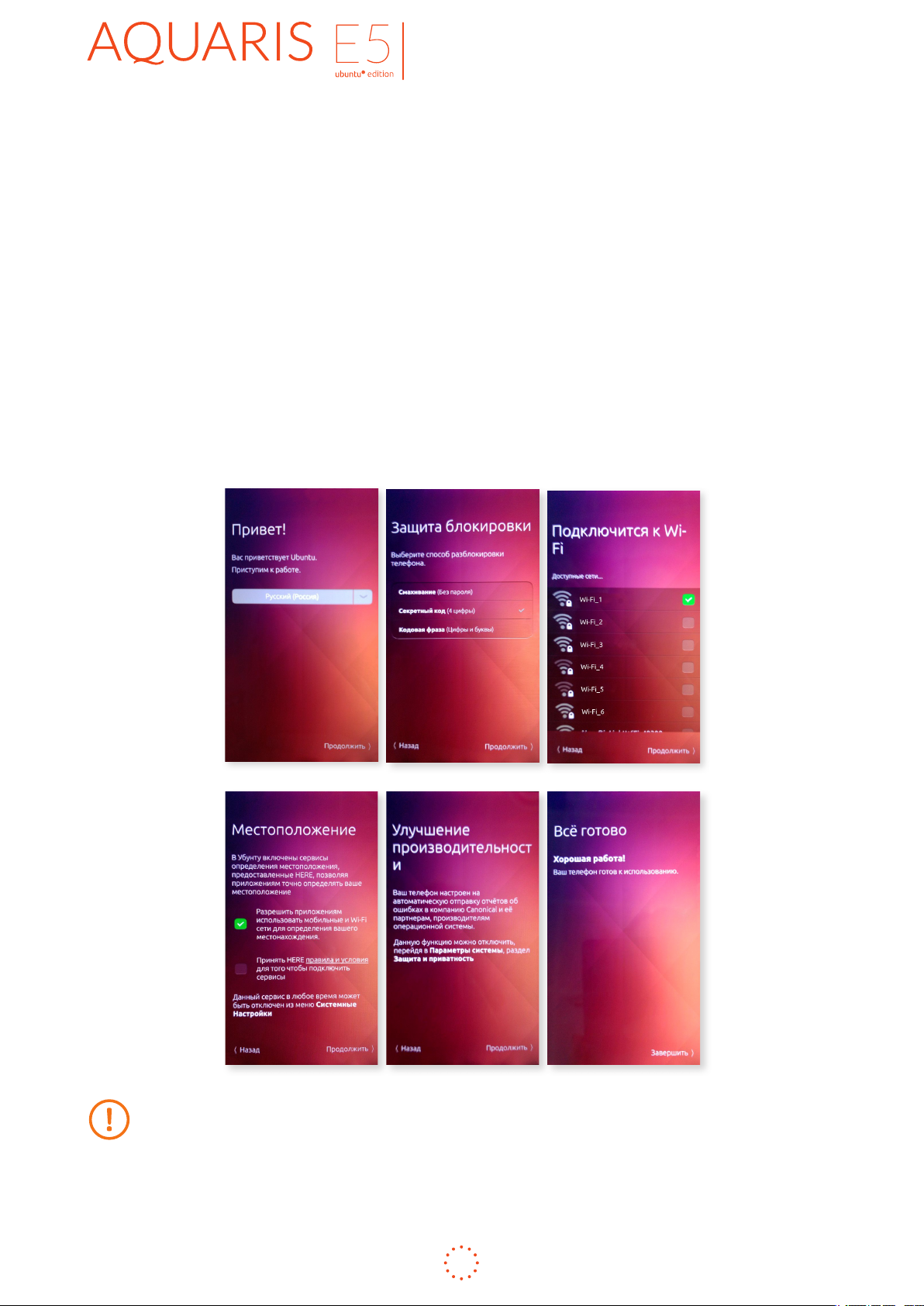
Подробное руководство
пользователя
Начало работы
РУССКИЙ
Мастер установки
После первого включения bq Aquaris E5 Ubuntu Edition или после сброса на
заводские настройки вам потребуется выполнить базовую конфигурацию
устройства перед тем, как приступить к его использованию.
· Язык
· SIM-карты
· Безопасная блокировка
· Подключение к Wi-Fi
· Местоположение
· Улучшение опыта работы с устройством
Чтобы получить доступ к сервису определения местоположения по
GPS при запуске мастера установки вам необходимо принять условия
и положения HERE. Подтвердить свое согласие с условиями можно
и позднее, перейдя на вкладку Settings (Настройки) > Privacy & Security
(Конфиденциальность и безопасность) > Location (Местоположение).
17
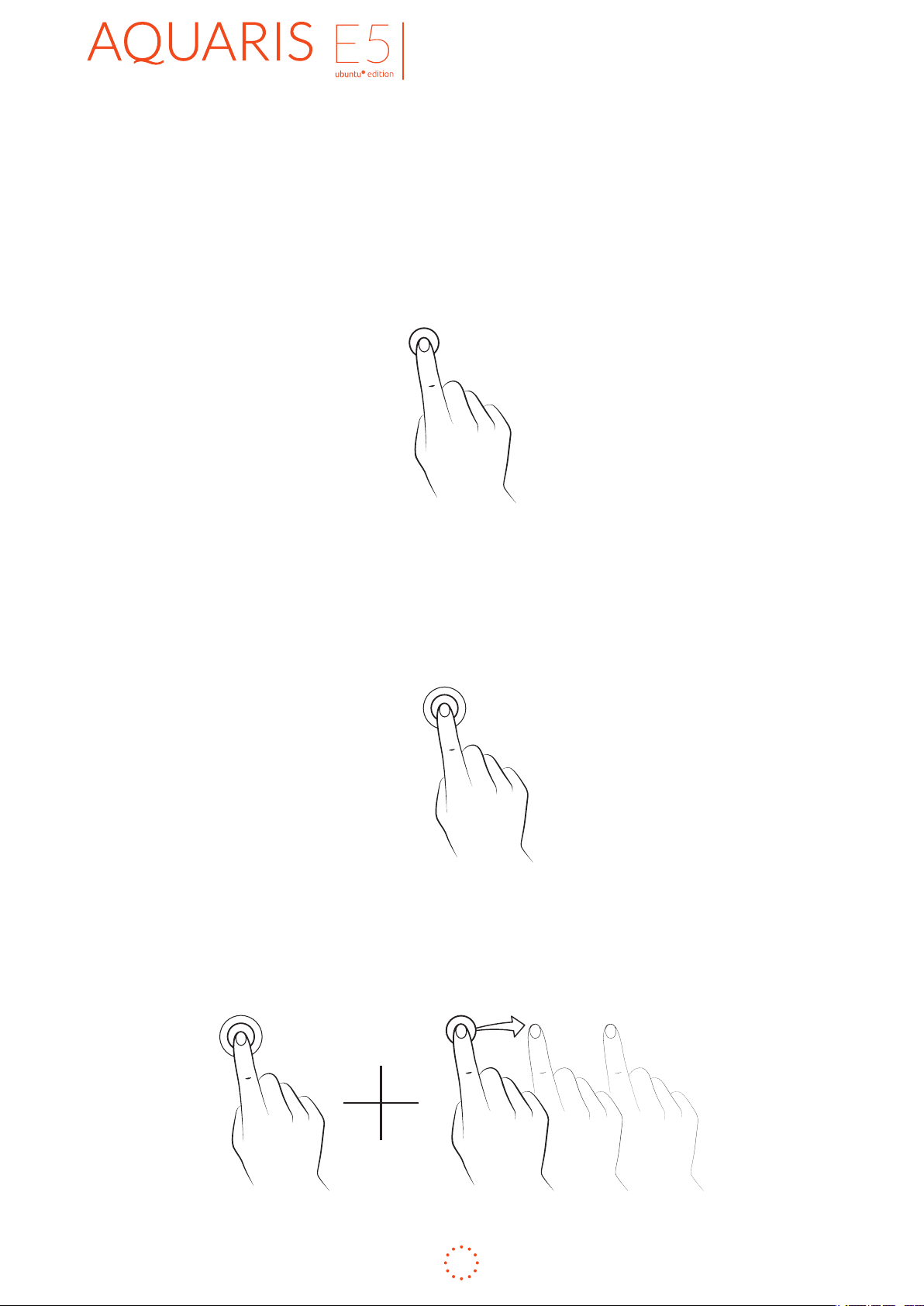
Подробное руководство
пользователя
Начало работы
РУССКИЙ
Обучение использованию мультисенсорного экрана
Смартфон оснащен емкостным мультисенсорным экраном с различными
точками одновременного обнаружения. В данных точках можно
выполнять определенные движения, привязанные к различным функциям:
· Касание. Быстро коснитесь экрана, чтобы выбрать иконку, открыть
приложение, задействовать окно ввода текста и т.д.
· Касание и удержание. Коснитесь экрана (на свободном участке или
в месте расположения иконки) пальцем и удерживайте его в течение
приблизительно 2 секунд, чтобы вызвать меню доступных вариантов
выбора.
· Перетаскивание. Чтобы переместить иконку, коснитесь экрана в месте
ее расположения и, не убирая палец, перетащите иконку в требуемое
положение, после чего отпустите палец.
18
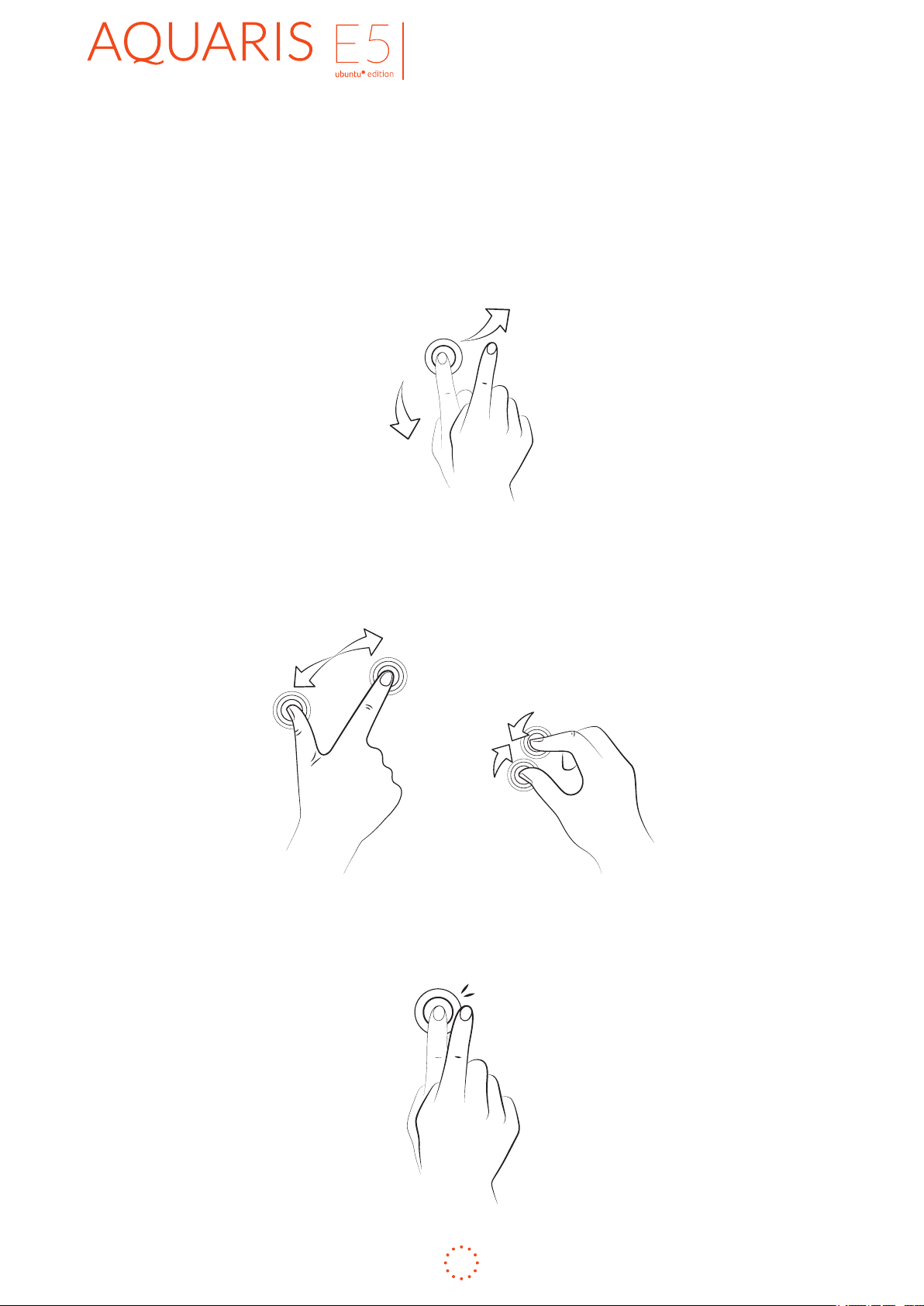
Подробное руководство
пользователя
Начало работы
РУССКИЙ
· Движение одним пальцем. Проведите пальцем слева направо, чтобы
увидеть меню запуска приложений, или справа налево, чтобы просмотреть
все запущенные приложения; быстрое движение позволяет переключаться
между областями поиска Scopes или приложениями, движение сверху
вниз открывает доступ к уведомлениям и настройкам, а движение снизу
вверх позволяет просматривать и снова скрывать функции управления.
· Движение двумя пальцами. Положите на экран сразу два пальца и
сдвиньте их вместе или разведите их в стороны, чтобы уменьшить или
увеличить изображение.
· Двойное касание. Используйте быстрое двойное касание, чтобы
увеличить изображение. Повторно коснитесь экрана дважды, чтобы его
уменьшить.
19
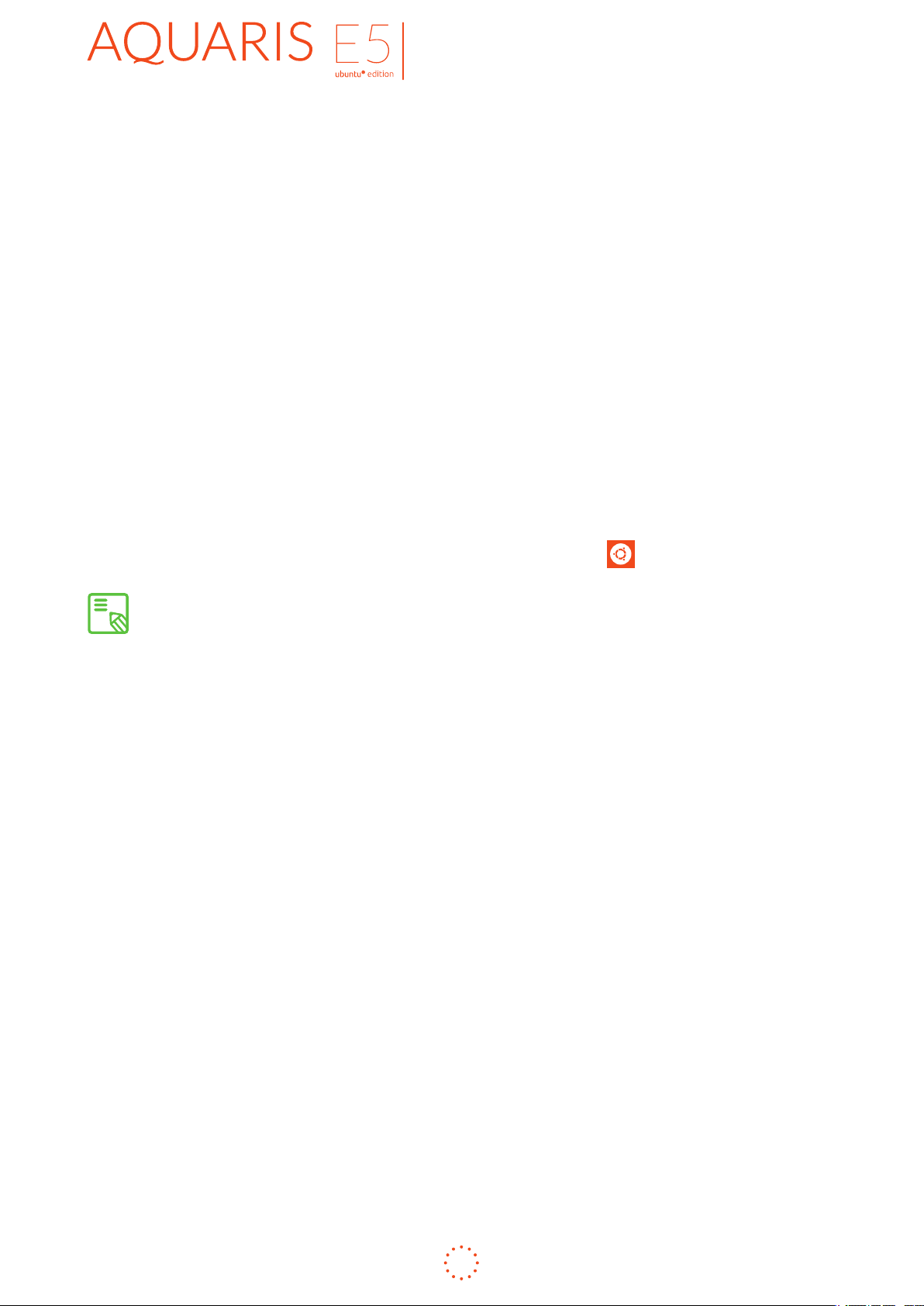
Подробное руководство
пользователя
Начало работы
РУССКИЙ
После первоначальной настройки конфигурации мастер позволит вам быстро
ознакомиться с основными движениями, необходимыми для осуществления
навигации по устройству Ubuntu, например, как разблокировать телефон,
открыть доступ к индикаторам, закрыть окно настройки конфигурации или
быстро открыть приложения с помощью меню запуска приложений.
Главное, на что стоит обратить внимание – это то, что вместо единственного
начального экрана присутствует меню запуска приложений, располагающееся
слева, из которого можно быстро получить доступ к наиболее часто
используемым приложениям, и области поиска Scopes, позволяющие легко и
быстро находить различную информацию.
Чтобы получить доступ к функции Scopes:
1. Проведите пальцем слева направо, чтобы открыть меню запуска
приложений.
2. Коснитесь иконки Home (Начальный экран) .
Чтобы просмотреть различные области поиска Scopes на телефоне,
проведите пальцем справа налево или слева направо в строке
заголовка текущей области поиска Scope.
Функция Scopes позволяет ускорить и упростить работу с устройством вне
зависимости от того, идет ли речь о контенте или сервисах, сохраняемых в
памяти смартфона или доступных через сеть интернет. Например, область
поиска NearBy Scope используется для отображения ближайших ресторанов,
концертных залов и иных развлечений, вместе с указанием находящихся
неподалеку остановок общественного транспорта. Область поиска Apps
Scope используется для отображения приложений, установленных на
телефоне, и предоставления доступа к магазину Ubuntu Store, а область
News Scope позволяет вам быть в курсе новостей по международным
вопросам, вопросам спорта и технологий из различных источников. Кроме
того, имеются области поиска Scopes для музыки, фильмов и многих других
типов контента, и постоянно добавляются новые функции.
20
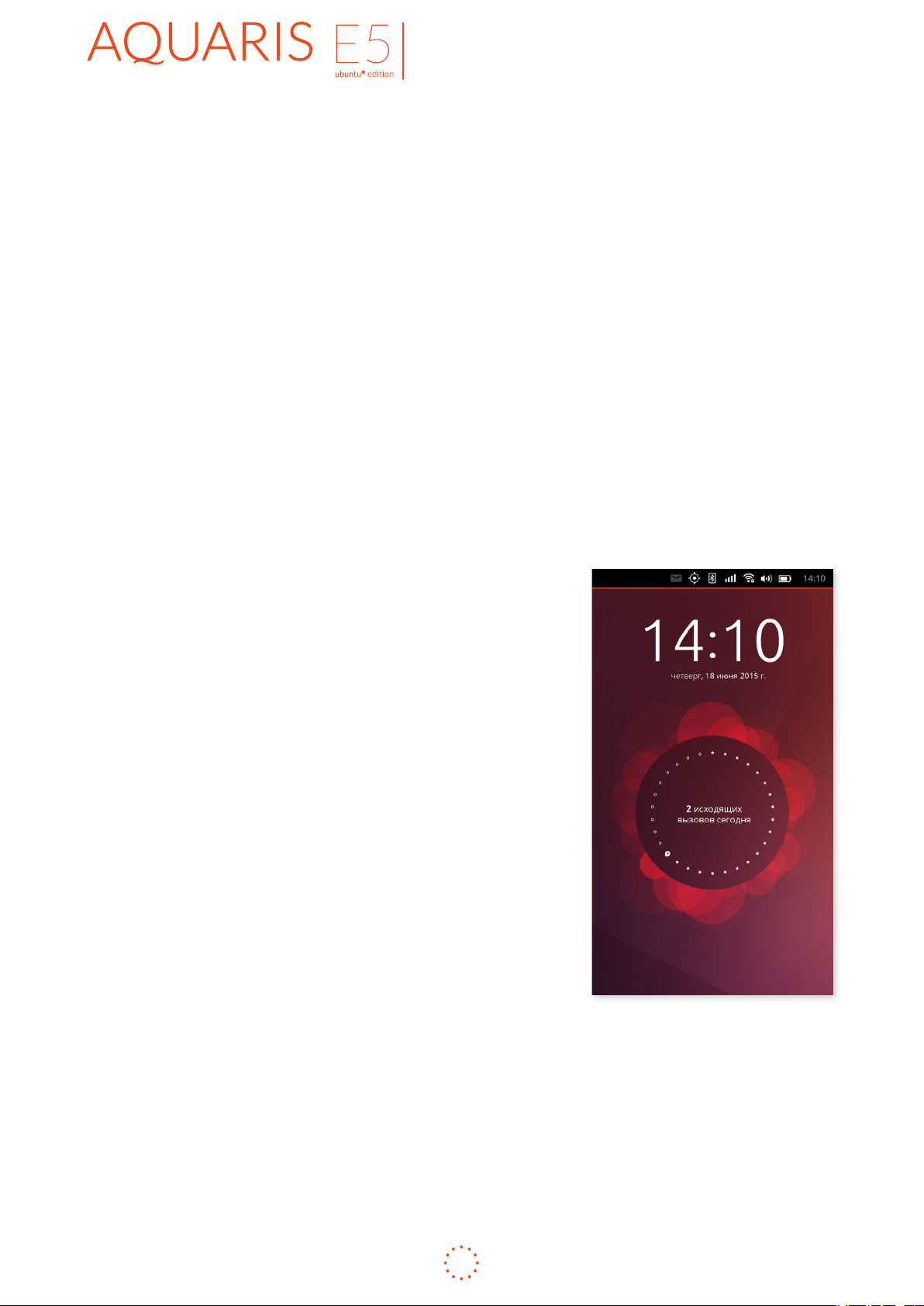
Подробное руководство
пользователя
Начало работы
РУССКИЙ
Для того чтобы быстро переключиться между текущим и последним
использовавшимся приложением:
· Проведите пальцем справа налево по экрану (от правой кромки до
центра экрана), чтобы вернуться к последнему использовавшемуся
приложению.
Чтобы переключиться от одной области поиска Scope к другой:
· Быстро проведите пальцем по экрану справа налево или слева направо.
Чтобы получить доступ к вашим уведомлениям и настройкам телефона:
· Проведите пальцем сверху вниз.
Чтобы получить доступ к функциям управления:
· Проведите пальцем снизу вверх.
Как разблокировать телефон
После включения телефона или перехода из
режима сна в рабочий режим, вы увидите
индивидуальным образом настроенный экран
приветствия Ubuntu.
Это изображение, формируемое на основе
данных, собираемых в процессе использования
телефона – число отправленных текстовых
сообщений, выполненных вызовов и т.д. Чем
больше вы используете устройство, тем больше
меняется его оформление – телефон всегда
будет уникальным для вас. Двойное касание
на центральном кружке приведет к изменению
отображаемой информации.
Для того чтобы разблокировать телефон:
1. Проведите пальцем слева направо или справа налево, и экран
приветствия сместится в соответствующую сторону.
2. Если задействована функция PIN, то вы увидите клавиатуру, где
можно ввести ваш PIN перед тем, как приступить к использованию
телефона. Если защита по PIN не используется, то вы сможете
сразу же приступить к работе с телефоном.
21
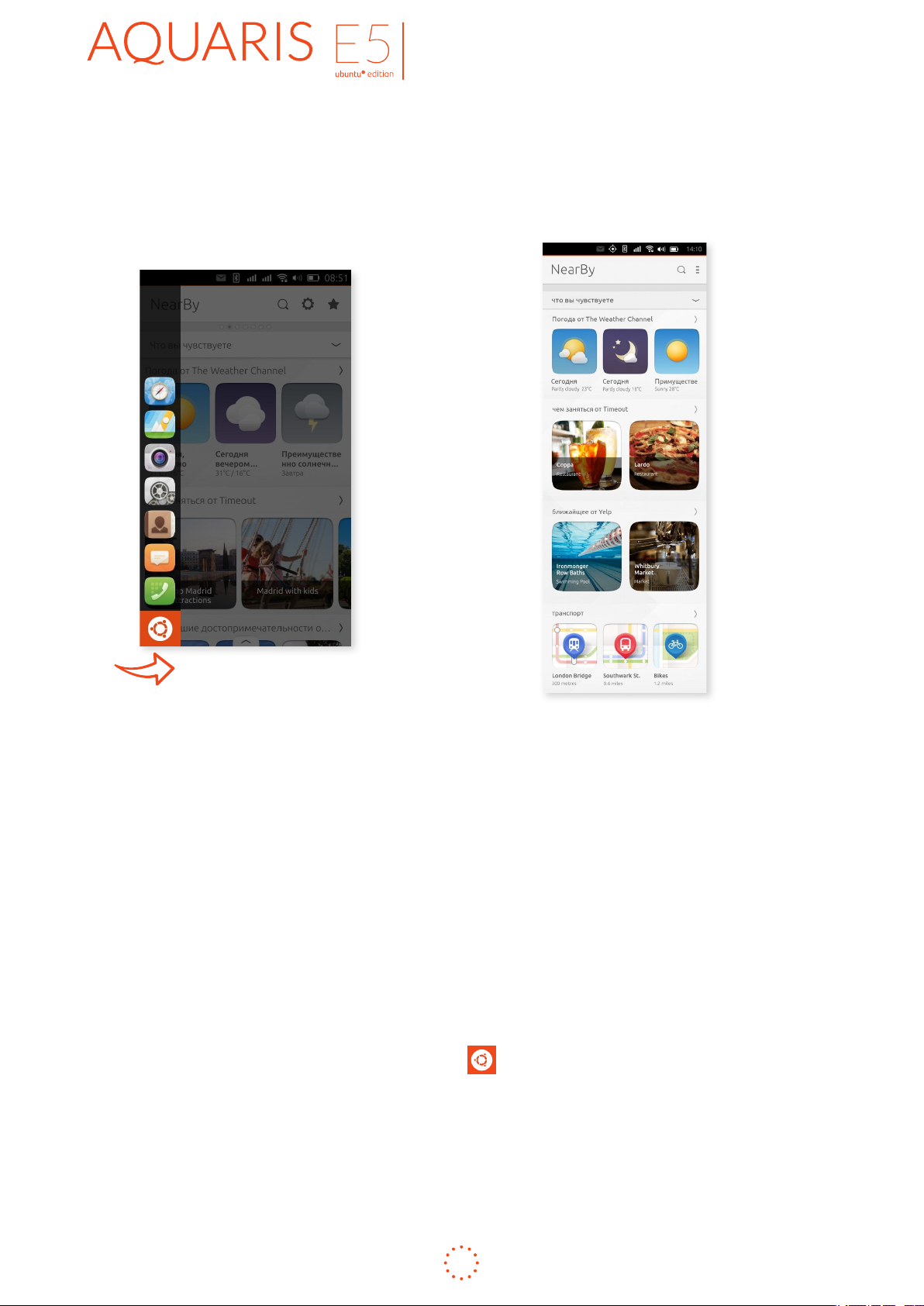
Подробное руководство
пользователя
Начало работы
РУССКИЙ
Навигация по телефону
Для осуществления навигации вам необходимо знать всего лишь об одном
или двухбазовых действиях.
Вы можете получить доступ к вашим приоритетным функциям с помощью
меню запуска приложений. Чтобы раскрыть меню запуска приложений,
проведите пальцем слева направо от левого края экрана.
По умолчанию, меню содержит иконки для таких функций, как Phone Dialer
(Телефон), Camera (Камера), Browser (Браузер), Address Book (Адресная
книга), Messaging (Сообщения), System Settings (Системные настройки) и
Home (Начальный экран). Вы также можете добавлять и удалять функции,
а также изменять порядок их следования.
В целях получения доступа к функции Home (Начальный экран), которая
позволяет находить музыку, видеофайлы, фотоснимки, локальные сервисы
и т.п., проведите пальцем слева направо, чтобы открыть меню запуска
приложений и коснитесь иконки Home
.
Чтобы переключаться между различными областями поиска Scopes,
проведите пальцем справа налево или слева направо в строке заголовка
в верхней части экрана.
22
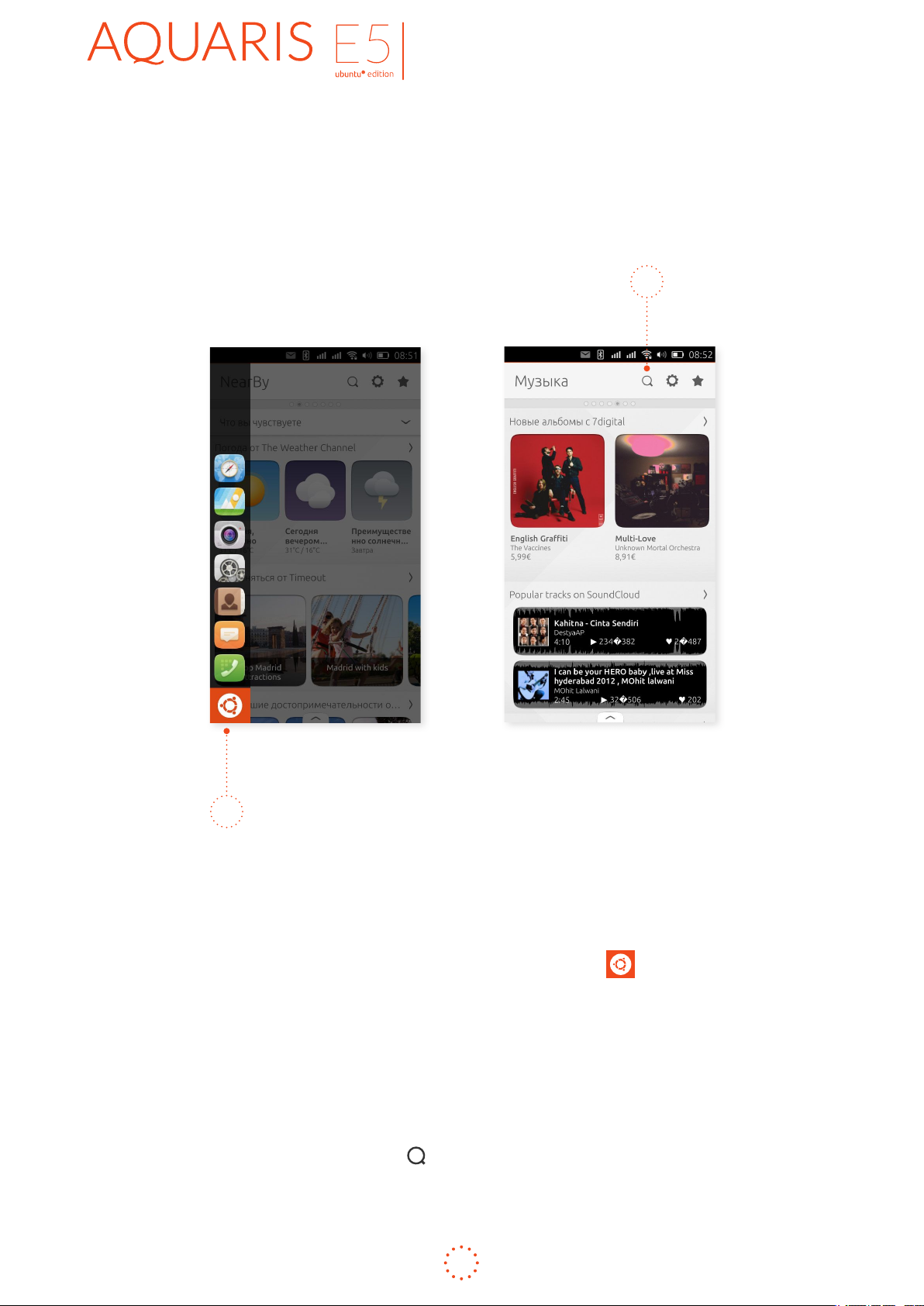
Подробное руководство
пользователя
Начало работы
РУССКИЙ
Поиск с помощью телефона
Результаты отображаются в области Scope под строкой поиска. В
зависимости от типа используемой области Scope, она может содержать
контент, доступный для загрузки из интернета, а также файлы, уже
хранящиеся на телефоне.
4
2
Данные поиска вводятся в области Scopes:
1. Проведите пальцем слева направо от левой кромки телефона, чтобы
открыть меню запуска приложений.
2. Коснитесь иконки Home (Начальный экран) .
3. Проведите пальцем справа налево или слева направо, чтобы
найти область поиска Scope, которая точнее всего соответствует
типу искомого контента. Так например, если вы ищете фильмы,
используйте область Video Scope. Если вы ищете музыку, используйте
область Music Scope и т.д.
4. Коснитесь иконки в виде лупы в строке заголовка, чтобы открыть
поле поиска, а затем введите условия поиска.
23
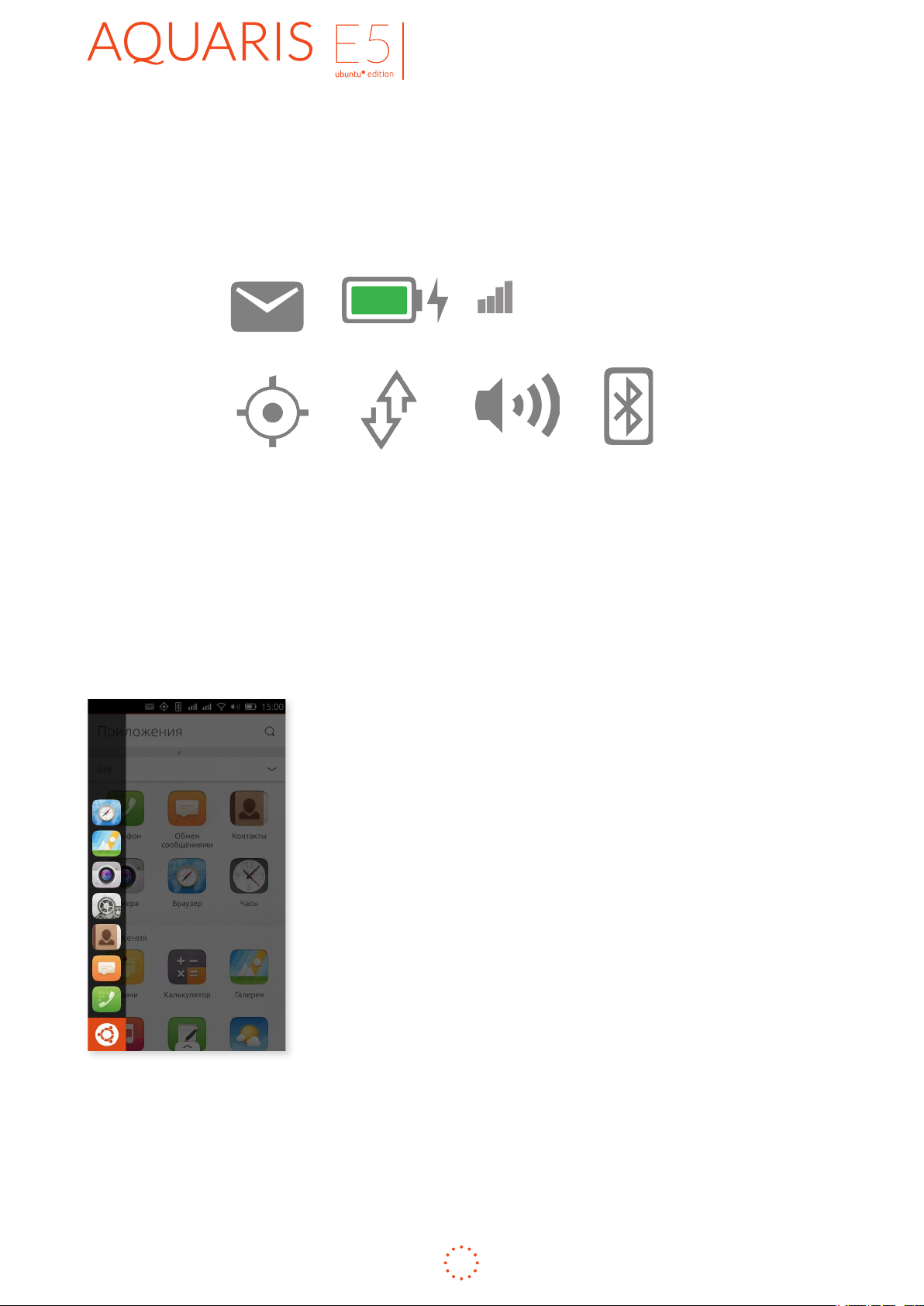
Подробное руководство
пользователя
Начало работы
РУССКИЙ
Доступ к индикаторам
Индикаторы телефона располагаются по линии вдоль верхней кромки
экрана. Перечень индикаторов:
Уведомления Заряд
аккумулятора
Местоположение
Заряд аккуму
Файлы
Сеть
Звук
Bluetooth
Если провести пальцем вниз от любого из указанных индикаторов, на
экране появится дополнительная информация и варианты действий для
каждого из них. Так, например, используя индикатор Bluetooth, вы можете
включить или выключить Bluetooth и получить доступ к разделу Bluetooth
в разделе System Settings (Системные настройки).
Доступ к меню запуска приложений
Если провести пальцем слева направо, откроется
меню запуска приложений, где вы сможете найти
иконки для наиболее часто используемых вами
функций. Вы можете получить доступ к меню запуска
приложений в любое время, вне зависимости от того,
какие функции вы используете на данный момент.
По умолчанию, меню запуска приложений содержит
иконки для функций телефона, текстовых сообщений,
браузера, камеры, системных настроек, и, что более
важно, областей поиска Scopes.
24
